Visual Basic 6 Görsel Programlama Dili
|
|
|
- Iskander Atan
- 7 yıl önce
- İzleme sayısı:
Transkript
1 Eskişehir Osmangazi Üniversitesi Mühendislik Mimarlık Fakültesi İnşaat Mühendisliği Bölümü ESOGÜ 1970 Visual Basic 6 Görsel Programlama Dili Sunu Ders Notları Prof. Dr. Ahmet TOPÇU Eskişehir,
2 Temel Bilgiler Hemen her ülkenin konuştuğu /yazdığı bir dil vardır. İnsanlar aralarında anlaşabilmek için ortak bir dil bilmek zorundadır. Bilgisayarın da anlayabildiği birden çok dil vardır. BASIC, FORTRAN, Pascal, C gibi. Visual Basic BASIC kodlama dilini, Delphi Pascal kodlama dilini kullanır. Bilgisayarda program yazabilmek için onun anladığı dillerden bir veya birkaçını öğrenmek zorundayız. Konuştuğumuz dil harfler, rakamlar, kelimeler, cümleler içerir. Konuşulan/yazılan dillerde yüz binlerce kelime, yüzlerce cümle yapısı vardır. Ancak, günlük yaşamda üç beş bin kelime ile yetiniriz. Çok sık kullandığımız, az kullandığımız, çok nadir kullandığımız, hayatımız boyunca hiç kullanmadığımız ve hatta anlamını bilmediğimiz(sözlükte var olan) kelimeler vardır. Bilgisayar dilleri de buna benzerlikler içerir. Bir kere, bilgisayarda kullanılabilen her dili bilmemiz gerekmez. Öğrenmekte olduğumuz dilin de her kelimesini, her kuralını bilmeğe gerek yoktur. Bilmediklerimizi gereğinde öğrenebiliriz. Dersin bu bölümünde Visual Basic 6 programlama dilinin özünü örneklerle öğrenmeğe çalışacağız. İçerik kısaca: Sabitler, değişkenler, operatörler, veri tipleri, değişken tanımlama Aritmetik ifadeler Deyimler(döngüler, şartlı ifadeler,...) Standart fonksiyonlar, türetilebilen fonksiyonlar Alt programlar Önemli fonksiyonlar Grafik 2
3 Harfler: A B C D E F G H I J K L M N O P Q R S T U V W X Y Z a b c d e f g h i j k l m n o p r s t u v w y z Rakamlar: Özel amaçlı işaretler: + - * / = < > ^., ; $ % # ( ) [ ] NOT: Çç İıĞğ ÖöŞş gibi Türkçe ye özgü karakterler düz yazı dışında kullanılamaz. α β γ π gibi, matematikte alışık olduğumuz harfler kullanılamaz. IV, LC gibi Romen rakamları kullanılamaz. Bu karakterlerin geçtiği ifadelerde yukarıdaki harf ve rakamlarda en anlamlıları veya kombinasyonları kullanılır: α yerine A veya Alfa, β yerine B veya Beta gibi. 3
4 Sabitler: Program yazılırken içeriği bilinen ve program çalışırken değişmeyen büyüklüklerdir. Matematik VB karşılığı , ,85x E6 127,17x E E69 25 Mart Mart 2003 Doğru True Yanlış False Sayılarda virgül yerine nokta kullanılır 10 sayısının kuvveti, E harfi (Exponent anlamında) kullanılarak yazılır Yazı tipi(alfa sayısal) sabitler çift tırnak içinde yazılır Mantıksal sabitler için True ve False kelimeleri kullanılır Program kodu Form1 in Click olayına yazıldı Print deyimi veriyi form üzerine yazar Program RUN veya F5 tuşu ile çalıştırıldıktan sonra Form tıklanırsa yukarıdaki program kodu işletilerek sonuçlar Form üzerine yazılır 4
5 Değişkenler: Program yazılırken içeriği bilinmeyen ve program çalışırken içeriği hesaplanması veya kullanıcı tarafından girilmesi gereken büyüklüklerdir. Harf ve/veya rakamlar kullanılarak isimlendirilir. VB değişkeni tipik kullanım örnek Tam sayı değişkeni x x=26 Ondalık sayı değişkeni x3 x3= Sayi1 sayi1=154.09e5 Alfa sayısal değişken(string) maas maas= adi$ adi$= Cenk Soyadi$ Soyadi$= TAŞÇIOĞLU b1 b1=true b2 b2=false Mantıksal değişkenler Değişken adı: Mutlaka bir harf ile başlar Özel amaçlı nokta, virgül, parantez, artı, yıldız, boşluk gibi işaretleri içeremez. İndis içeremez. En fazla 255 harf ve/veya rakamdan oluşur. VB de kullanılan özel kelimeler değişken olarak kullanılamaz(örneğin End) 5
6 Aritmetik operatörler: Toplama, çıkarma, çarpma gibi aritmetik işlemlerde kullanılan işaretlerdir. İşlem VB karşılığı Toplama + Çıkarma - Çarpma * Bölme / Üs alama ^ Matematik VB karşılığı a+3,7 a+3.7 x-7 x-7 3t 3*t 10,27 k 10.27/k 25,54 0, ^
7 Karşılaştırma operatörleri: Bir ifadenin bir diğer ifade ile karşılaştırılmasında kullanılan işaretlerdir. Aranana cevap : Biri diğerinden büyük mü? küçük mü? büyük veya eşit mi? farklı mı? Eşit mi? türündendir. Sonuç mantıksal, yani True (doğru) veya False (yanlış) olur. Matematik işlem VB karşılığı a=b a>b a<b a b a b a b a=b a>b a<b a>=b a<=b a<>b Karşılaştırmanın sonucu doğru ise True, yanlış ise False mantıksal değerini alır: a=false olur a=45 < 35 b=true olur b= 45 = 45 c=true olur c = 4 <> 3 d=false olur d=5.4>6 e= 146 <= e=false olur 7
8 Mantıksal operatörler: Mantıksal bir ifadeyi bir diğer mantıksal ifadeye bağlayan veya mantıksal bir ifadeyi tersine çeviren operatörlerdir. Sonuç gene mantıksal, yani True veya False olur. Not (değil), And (ve), Or (veya), Xor (tekli veya) kelimeleri matematikteki,,,, mantıksal operatörlerin karşılığıdır. Matematik VB karşılığı açıklama _ a Not a a False ise sonuç True; True ise False olur a b a and b Hem a ve hem de b True ise sonuç True; aksi halde False olur a b a or b a veya b True ise sonuç True; aksi halde False olur a b a xor b a ve b False ise sonuç False a ve b True ise sonuç False a ve b de biri True diğeri False ise sonuç True olur a=true olur a=not 45 < 35 b=not 45 = 45 c=not 4 <> 3 d=not 5.4>6 e= Not 146 <= b=false olur c=false olur d=true olur e=true olur 8
9 a= 45 < 35 and 45=45 b= 4<>3 and 5.4>5 c=146<=-32.9 and 0< a=false olur b=true olur c=false olur a= 45 < 35 xor 45=45 b= 4<>3 xor 5.4>5 c=146<=-32.9 xor 0< a=true olur b=false olur c=false olur Xor nadiren kullanılan(bit işlem, şifreleme gibi) bir operatördür. İlk aşamada öğrenmek için zaman harcamayınız! 9
10 Veri tipleri: Matematikte; yerine göre; tam sayı, ondalık sayı gibi değişik tip veri kullanırız. Önceki konulardan da anlaşılacağı gibi, VB de de farklı veri tipleri vardır. Farklı veri tipi kullanmanın gerekçesi vardır: Belleği ekonomik kullanmak, elden geldiğince hızlı program yazmak gibi. Bilgisayarda en küçük bellek birimi Bit adını alır. Bir bit sadece 0 veya 1 değerini alabilir. Bir Byte sekiz bitten oluşur ve 0 ile 255 arasında tam sayı değerler alabilir. Programcının genelde kullanabileceği en küçük bellek birimi Byte tır *. Sayısal hesap için Byte da, çok açıktır ki, yetersizdir. Bu nedenle farklı veriler için farklı bellek birimleri kullanılır. VB de kullanılan veri tipleri tabloda verilmiştir. Veri tipi Kullandığı Byte İçerik aralığı açıklama Byte 1 0 den 255 kadar Tam sayı Integer den kadar Tam sayı Long den kadar Tam sayı Single 4 ± E38 den ± E-45 kadar Ondalık sayı Double 8 ± E308 den ± E-324 kadar Ondalık sayı Boolean 2 True veya False Mantıksal String 10 + karakter sayısı Sadece harflerden, rakamlardan ve özel işaretlerden oluşan dizi depolanabilir Alfa sayısal Decimal 14 +/ Tam/ondalık sayı Variant 16 Herhangi bir sayısal değer içerebilir, ancak aralığı Double ile aynı Herhangi bir tip Date 8 1 Ocak 100 gününden 31 Aralık 9999 gününe kadar Tarih için Currency 8 +/ (noktadan sonra sadece 4 hane) Para hesabı için Bellek ve veri depolama birimlerinin(disket, hardisk, CD-ROM,...) kapasitesi Byte in katları ile anılır. kilo byte : 1 kb=1024 Byte Mega Byte: 1 MB=1000 kb Giga Byte : 1 GB=1000 MB 10
11 Aritmetik ifadeler: Sabit ve değişkenlerin aritmetik operatörler (toplama, çarpma, üs,...) ve parantez kullanılarak bağlanmaları ile bir aritmetik ifade oluşur. Matematik VB karşılığı Açıklama r+3,26-2*r+3.26 çarpma işareti daima yazılır ax 2-b - 267,009 a*x^(2-b) ilk önce parantez içi hesaplanır b(a + b) 3,8 c a a 1 3 b 1 3 ( a) 3 ( a) a ij 2 c 5 (b*(a+b)^2/3.8-c)^5 a^(b/c) -a^(1/3) YOK! (-a)^3 aij^0.5 İŞLEM SIRASI KURALI Sadece yuvarlak parantez kullanılır Üs ondalık bir sayı ise taban pozitif olmalı! (kompleks sayı da yok!) Üs tam sayı ise taban negatif olabilir İndisli değişken yoktur!. Önce üs alma, sonra çarpma ve bölmeler ve daha sonra da toplama çıkarmalar yapılır. Çarpma ve bölme (veya toplama ve çıkarma) gibi eşdeğer işlemlerde hesap soldan sağa doğru sıra ile yapılır. Parantezli ifadeler (varsa), yukarıdaki kurala uygun olarak ve en içteki parantezli ifadeden başlanarak, ilk önce hesaplanır. 11
12 Tabloda verilen örnekler işlem sırasının ne denli önemli olduğunu vurgulamaktadır. her birinin özenle incelenmesi ve kavranması gerekir. Kararsızlık halinde yukarıdaki işlem sırası kuralının yeniden okunması ve program yazarak sonucun incelenmesi gerekir. İşlem sırasını önemsemeyen programcının programı hemen hiçbir zaman doğru çalışmayacak, işin kötüsü programını binlerce defa gözden geçirse dahi, hatayı hiçbir zaman göremeyecektir. Tablodaki ilk üç ifadenin program kodu ve çıktıları örnek olarak aşağıda verilmiştir. Sonuçları hesap makinesi ile kontrol ediniz. VB ifade a*b/c*d a*b/(c*d) a*b/c/d a-b/c+2 (a-b)/c+2 (a-b)/(c+2) a/b/c Matematik karşılığı ab d c ab cd ab cd b a + 2 c a b + 2 c a b c + 2 a b = c a bc açıklama ab cd a b c + 2 a b c + 2 değil! a ab = b c c değil! değil! değil! a^b^c b c ( a ) = a bc c b a değil a^(b^c) a*c/b^3 (a*c/b)^3 c b a ac 3 b ac ( ) b 3 ac ( ) b 3 değil! -a^b/c a b c b c a değil! -a^(b/c) b c a 12
13 Standart Fonksiyonlar Matematikte karşılaşılan Sin x, Cos x, Log x, e x gbi fonksiyonların birçoğu VB de tanımlıdır. Visual Basic trigonometrik fonksiyonlarda radyan açı birimini kullanır. Örneğin, trigonometrik değeri hesaplanacak açı derece cinsinden ise π/180 ile çarpılarak radyana çevrilmelidir. VB fonksiyonu y=sin(x) Matematik anlamı y= Sin x Açıklama x radyan Int(x) örnekleri: Fix(x) örnekleri: y= Cos(x) y= Cos x x radyan y=int(2.9) den y=2 y=int(2.1) den y=2 y=int(-2.9) den y= -3 y=int(-2.1) den y= -3 y=int(2.0) den y=2 y=int(-2.0) den y= -2 y=fix(2.9) den y=2 y=fix(2.1) den y=2 y=fix(-2.9) den y= -2 y=fix(-2.1) den y= -2 y=fix(2.0) den y=2 y=fix(-2.0) den y= -2 y= Tan(x) y= Atn(x) y= Log(x) y= Tan x y= Arctan x y= Ln x x radyan x ± π/2 -π/2 <y< π/2 Log e x=ln x x>0 Sgn(x) örnekleri: y=sgn(2000) den y=1 y=sgn(-2000) den y= -1 y=sgn(0) den y=0 Diğer örnekler: 3 y = Ln x x + e 5x İfadesinin VB karşılığı: y=log(abs(x^3-x))+exp(sqr(5*x)) Rnd(x) örnekleri: y=rnd(1) den y= y=rnd(0) den y= y=rnd(-1) den y= y=rnd den y= Rasgele sayılar y= Sqr(x) y= Exp(x) y= Abs(x) y= Sgn(x) y= Fix(x) y= Int(x) y= Rnd(x) veya y= Rnd x y= e x y= x y= Sign x x 0 x< Mutlak değer x in işareti x in tam sayı kısmı x in (yuvarlanmış) tam sayı kısmı 0 y<1 arasında rasgele bir sayı 13
14 Diğer örnekler: 3 y = x Sinα + x + 3 cos 2 ifadesinin VB karşılığı, A= α ve B= β alınarak α, β radyan biriminde ise: y=x*sin(a^3)+sqr(x+3)*cos(b)^2 α, β derece biriminde ise: π sayısının karşılığı P=4*Atn(1) olmak üzere y=x*sin((a*p/180)^3)+sqr(x+3)*cos(b*p/180)^2 y=int(x+0.5) İfadesi x ondalık sayısını aşağı veya yukarı yuvarlar: y=int(2.3+05) den y=2 (aşağı yuvarlama) y=int(2.8+05) den y=3 (yukarı yuvarlama) y=int(10^n*x+0.5)/10^k İfadesi x ondalık sayısının n. ondalık basamağını yuvarlar. x= sayısı için: y=int(10^1* )/10^1 den y=2.4 y=int(10^2* )/10^2 den y=2.39 y=int(10^3* )/10^3 den y=2.388 y=int(10^4* )/10^4 den y= y=int(10^5* )/10^5 den y= β α=0 0,, α=45 0, α=90 0, α=135 0 olduğuna göre, Tan α=? π sayısının karşılığı P=4*Atn(1) olmak üzere y=tan(0*p/180) den y=0 y=tan(45*p/180) den y=1 y=tan(90*p/180) den y= e+16 y=tan(135*p/180) den y= -1 y=a+rnd*b İfadesi a sayısı ile b sayısı arasında rasgele bir sayı türetir: a y b y= -500+Rnd*1500 den -500 y 1500 olur. Çok fazla veri gerektiren programların test aşamasında bu imkandan yararlanılır. y=int(a+rnd*(b-a)+0.5) İfadesi a sayısı ile b sayısı arasında rasgele bir tam sayı türetir: a y b VB hatalı sonuç veriyor! HATA vermeliydi. Tan 90 0 dur. y= Int(1+Rnd*49) den 1 y 49 olur(loto sayıları) y= (0+Rnd*2) den y=0 veya 1 veya 2 olur (spor toto sayıları) 14
15 Türetilebilen fonksiyonlar: Listesi verilen Standart fonksiyonlar teknik ve matematikte karşılaşılan Sinh x, Arcsin x, 10 tabanına göre Logaritma,... gibi fonksiyonları içermez.. Karşılığı olmayan bu tür fonksiyonlar matematik bağıntılar ve kurallara göre standart fonksiyonlar yardımıyla türetilirler. Örnek: π Tan = 1 4 π = 4Arc tan(1) VB karşılığı: y=4*atn(1) e y = Sinh x = VB karşılığı: e 2 x x y=(exp(x)-exp(-x))/2 Matematik y=log n x y= π= y= e= y=sec x y=cosec x y=cotan x y=sinh x y=cosh x y=tanh x y=coth x y=sech x y=cosech x y=arcsin x y=arccos x y=arccot x y=arcsec x y=arccosec x y=arcsinh x y=arccosh x y=arctanh x y=arccoth x y=arcsech x y=arccosech x VB karşılığı y=log(x)/log(n) y=4*atn(1) y=exp(1) y= 1 / Cos(x) y= 1 / Sin(x) y=1 / Tan(x) y= (Exp(x) Exp(-x)) / 2 y=(exp(x) + Exp(-x)) / 2 y=2 * Exp(x) / (Exp(x) + Exp(-x)) 1 y=2 * Exp(-x) / (Exp(x) - Exp(-x)) + 1 y=2 / (Exp(x) + Exp(-x)) y=2 / (Exp(x) Exp(-x)) y= Atn(x / Sqr(-x * x + 1)) y=atn(-x / Sqr(-x * x + 1)) + 2 * Atn(1) y= Atn(x) + 2 * Atn(1) y=atn(x/sqr(x*x-1))+(sgn(x) 1)*(2*Atn(1)) y=atn(x/sqr(x*x-1))+(sgn(x) 1)*(2*Atn(1)) y= Log(x + Sqr(x * x + 1)) y= Log(x + Sqr(x * x 1)) y=log((1 + x) / (1 x)) / 2 y= Log((X + 1) / (X 1)) / 2 y= Log((Sqr(-x * x + 1) + 1) / x) y= Log((Sgn(x) * Sqr(x * x + 1) + 1) / x) 15
16 Adım adım bir program örneği: Projenin tanımı: Bir işyerinde üç tür mal satılmaktadır. Her malın fiyatı ve katma değer vergi yüzdesi farklıdır. Müşterinin aldığı mal veya malların fatura tutarını hesaplayan programı yazınız. Bilinenler: Her malın fiyatı ve katma değer vergi yüzdesi: 1. Malın fiyatı 80 Milyon TL, Katma değer vergi yüzdesi %8 2. Malın fiyatı 240 Milyon TL, Katma değer vergi yüzdesi %15 3. Malın fiyatı 743 Milyon TL, Katma değer vergi yüzdesi %18 Hesaplanacak: Katma değer vergisi(kdv) dahil toplam fatura tutarı. Algoritma: Malların fiyatları sırasıyla f 1, f 2, f 3 ; KDV yüzdeleri sırasıyla k 1, k 2, k 3 olsun. Fatura tutarını f ile gösterelim: k1 k 2 k3 f = f1 (1 + ) + f2 (1 + ) + f3 (1 + ) Program01: Formun Click olayına gerekli verileri kodlayarak Print deyimi yardımıyla fatura tutarını yazdıralım. VB çalıştırılarak form çift tıklanır, açılan pencerenin üst sağ penceresinden Click olayı seçilir ve kod yazılır. Program çalıştırılır, Form tıklanır, sonuç form üzerinde görülür. VB tarafından Click olayı için otomatik olarak hazırlanan satır Yazdığımız kodlar VB tarafından Click olayı için otomatik olarak hazırlanan satır Program çok basit olmakla birlikte çok da kötüdür. Çünkü malın fiyatı ve KDV yüzdesi değiştikçe programın satırlarının da değişmesi gerekir. Kullanıcı(satıcı) ise programlama bilmez. Ayrıca bilse bile kullanım zahmetlidir ve değişiklik yaparken hatalara neden olabilir. Ayrıca program görsel(visual) değildir. Fatura tutarı(sonuç) 16
17 Program02: Form Özellikler Form üzerine dört adet TextBox, üç adet ComboBox ve bir adet CommandButton yerleştirelim. Bunun için kontroller(general) penceresindeki bu kontrolleri çift tıklayalım. Her kontrolü sağa-sola, yukarı aşağı çekerek istediğimiz görünümü sağlayalım. Bu kontrolleri neden kullandık? Text1, Text2 ve Text3 pencerelerine 1., 2. Ve 3. Malın fiyatını yazacağız. Combo1, Combo2, Combo3 ü 1., 2. ve 3. malın KDV yüzdeleri için; Command1 komut düğmesini HESAPLA komutu için ve nihayet Text4 penceresini fatura tutarını görüntülemek için kullanacağız. TextBox ComboBox CommandButton Kontroller yerleştirilip düzenlendikten sonra tasarım formunun görünümü penceresini tıklayarak seçelim. Özellikler(Properties) penceresinde Text satırını bularak 1. Malın fiyatını olarak yazalım. Text1 penceresinin içeriği artık olacaktır. Aynı yolu izleyerek Text2, Text3 pencerelerine 2. Ve 3. Malın fiyatlarını ve olarak yazalım. Malların fiyatları girildikten sonra formun görünümü 17
18 Çalışma sırasında formun görünümü penceresini tıklayarak seçelim. Özelliklerden satırını bulup tıklayalım. Aşağı doğru açılan pencereye 8 Ctrl Enter, 15 Ctrl Enter, 18 Ctrl Enter tuşlayalım (Ctrl Enter bir alt satıra geç anlamındadır). Bu değerler KDV yüzdesi seçenekleridir. Aynı yolu izleyerek Combo2 ve Combo3 ün List penceresine aynı KDV yüzdelerini yazalım. Program bu haliyle çalıştırılırsa(f5 tuşu ile) sol üstteki görüntü elde edilir. Henüz hiçbir kod yazmadığımız için bir işe de yaramaz. Peki, Hesapları yapacak kodu nereye ve nasıl yazacağız? HESAPLA komutunu nasıl vereceğiz? Malların fiyatları ilgili pencerelerde görülmektedir. Bu değerler Text1.Text, Text2.Text ve Text3.Text özelliklerinde saklıdır. KDV yüzdeleri de Combo ların Text özelliğinde saklıdır. Ancak birden çok KDV yüzdesi seçeneği olduğundan görüntülenmezler. Combo larda tıklayarak istediğimiz KDV yüzdesini seçeriz. 18
19 Command1 düğmesi tıklanınca HESAPLA komutu olarak algılanmasını ve gerekli hesapların yapılarak sonucun (fatura tutarı) Text4 penceresinde görüntülenmesini istiyoruz. Bunun için gerekli olan program kodlarını Command1 kontrolünün Click olayına yazmalıyız. 1.Programdan hatırlanacağı gibi, malların fiyatları f 1, f 2, f 3 ile; KDV yüzdeleri k 1, k 2, k 3 ile; hesaplanacak olan fatura tutarı da f ile gösterilmişti. Bu nedenle: aktarmamız ve Text1.text, Text2.text, Text3.text in içeriğini f 1, f 2, f 3 e Combo1.text, Combo2.text, Combo3.text in içeriğini k 1, k 2, k 3 e k1 k 2 k3 f = f1 (1 + ) + f2 (1 + ) + f3 (1 + ) ile fatura tutarını hesaplamamız gerekir. Hesaplanan f değerini, görüntülemek için, Text4.Text e aktarmalıyız. Bu adımları içeren program kodunu Command1 kontrolünün Click olayına yazalım. Yazdığımız kodlar Text1.Text içeriği f1 e aktarılıyor Combo1.Text içeriği k1 e aktarılıyor Fatura tutarı f hesaplanıyor f değeri, görüntülenmek üzere, Text4.Text e aktarılıyor 19
20 Çalışmakta olan program HESAPLA düğmesi Hata mesajı penceresi Programımız artık çalışmaya hazırdır, F5 tuşu ile çalıştıralım. Sol üstteki görüntüyü elde ederiz. Command1(HESAPLA) düğmesi tıklanınca bu düğmenin Click olayına yazdığımız program satırları işlenir. Tıklayalım. Oda ne! Text4 penceresinde hesaplanan f değerini bekliyorduk. Karşımıza sol ortadaki pencere çıktı. Niçin? Araştıralım. Hata penceresindeki düğmesini tıklayalım. Karşımıza hatanın nerede oluştuğunu gösteren sol alttaki pencere çıkar(hata renkli satırda oluşmuş). Kodlamayı doğru yapmıştık. Peki bu satırda yanlış olan ne? Anlamak için fareyi f1, k1,... değişkenlerinin üzerine sürükleyerek kısa süre bekletelim. Fare f1 üzerinde iken Debug (hata ayıklama) düğmesi k1 üzerinde iken Programı sonlandır düğmesi Debug (hata ayıklama) penceresi görüntülenir. Bunlar, bu satır işlenirken bu değişkenlerin o andaki içeriğini gösterir. Diğer değişkenleri de benzer yolla öğrenebiliriz. Örneğin f için Hatanın oluştuğu satır Empty (boş) görüntülenir. Hatanın nedenini anladık. k1, k2 ve k3 değişkenlerinin içeriği sayısal değil, alfa sayısaldır. Program işlemi yürütememektedir. Bu nedenle f de hesaplanamamıştır, içi boştur. k1, k2 ve k3 değişkenlerini Combo lardan seçmediğimiz için bu hata oluşmuştur. 20
21 Çalışmakta olan programı Run penceresinden End tıklayarak sonlandıralım. F5 tuşu ile programı yeniden çalıştıralım. Combo lardan KDV yüzdelerini seçelim. Sol üstteki görüntü oluşacaktır. Artık hesap için tüm değerler bellidir. Command1 düğmesini tıklayalım. Sol alttaki görüntüyü elde ederiz. Hesaplanan değeri, yani satın alınan malların KDV dahil fatura tutarını, Text4 penceresinde görmekteyiz. Verileri duruma göre değiştirebiliriz. Örneğin, bir müşteri ikinci maldan satın almazsa değerini sıfır gireriz. KDV yüzdesi değişirse, listede olmayan değeri Combo penceresine yazarız. İlk minik görsel programımızı tamamladık. Ancak gene de yeterince profesyonel değil. Bunun bir çok nedeni var. Birkaç tane sayalım: Bu kutucukların anlamları nedir? Kullanıcı nasıl anlayacak? Programı nasıl sonlandıracak? Programın bir adı yok mu? Command1 düğmesi neden Türkçe değil?... Bu soruların çoğunun cevabını biliyoruz, çünkü biz yazdık. Ya kullanacak olanlar? Bu sorunları gidermek ve belki de tümüyle değiştirerek çok daha iyi bir program yazmanın sayısız yolu vardır. Bu, her programcının kendi hayal dünyasında farklı gelişir. Ancak bilinmelidir ki en iyi programın daima daha da iyisi vardır. O halde bir yerde yetinmesini bilmeliyiz. Aksi halde aynı program üzerinde yıllarca çalışır, bir başka konuda yazamayız. Bu arada, kimse programdan yararlanamadan, teknoloji değişir, her şey sil yeni baştan başlar. 21
22 Program03: Önceki programı biraz daha iyileştirelim. Malları ve KDV yüzdelerini belirgin kılacak Label (etiket), programı durduracak CommandButton,... ekleyelim. Programa bir ad verelim. Command1 i Türkçeleştirelim. Programa bir ad verelim: Formu tıklayalım. Özelliklerden Caption satırını bulup programa bir ad yazalım: KDV li Fatura tutarı Hesabı. Bu ad formun üst tarafında görünecektir. Form (tasarım modunda) Command1 düğmesini Türkçeleştirelim: Bu düğmeği tıklayalım Özelliklerden Caption satırını bulup amacına yönelik olarak HESAPLA yazalım. Bu ad düğme üzerinde görünecektir. Mallar ve KDV yüzdeleri için Label (etiket) yerleştirelim: General penceresinden Label kontrolünü çift tıklayarak ilk Label i yerleştirip mallara ait kutucukların üstüne hizalayalım. Bu Label in Caption ına Mallar yazalım. General penceresinden Label kontrolünü çift tıklayarak ikinci Label i yerleştirip KDV yüzdelerine ait kutucukların üstüne hizalayalım. Bu Label in Caption ına KDV yüzdesi yazısını yazalım. Form (çalışma modunda) İki label daha yerleştirip birinitext4 ün soluna hizalayarak Caption ına fatura tutarı yazalım. Diğerini Text4 ün sağına yerleştirip Caption a TL (KDV Dahil) yazalım. Programı durduracak düğme ekleyelim: Forma bir adet CommandButton düğmesi yerleştirip hizalayarak büyüklüğünü ayarlayalım. Caption a ÇIK yazalım. Bu düğmenin Click olayına End satırını yazalım. Bu düğme tıklandığında Click olayı işlenensin, çalışan program sonlansın istiyoruz. Programın iyileştirilmiş son şekli ve çalıştırılmış hali solda görülmektedir. ÇIK düğmesi tıklandığında sonlanacaktır. 22
23 Ödevler: 1.Aşağıdaki boşlukları doldurunuz. 256 kb =... Byte 256 MB =... kbyte =... Byte 80 GB =... MB =... kbyte =... Byte 2.Aşağıdaki VB sabitlerinin bazıları hatalıdır, bulunuz, açıklayınız 13, E-4 3.0E± Evet 3.Aşağıdaki VB değişkenlerin bazıları hatalıdır, bulunuz, açıklayınız K2z7 Print alfa Adres$?soru t 2 İsim j/ Aşağıdaki matematik ifadelerin VB karşılığını yazınız. s s x 2n n 1 = a s= t a i = 2,39ε λ 2α 7 a = (n y) 2 s = (1 + t) 1+ a[ b + c ] 8 s ( b 3+ 2,09d = a b s = k1k 2 α 2 t 8a 1) 3 a + b + c s = (2b + c)ab θ 5.Aşağıdaki VB ifadelerin matematik karşılığını yazınız. s=a*((b+e)*d-b s=1/(1/y+1/z) s=(w*s+r)*e*1.0e7 s=(a*a+b^x)^2 s=x^(-p/q) s=1/(m/n-1/n/n s=c*c*h/e^5/z^(h/2)-1 s=p1*l^0.5/e/d^3 s=(((a^0.5)*b)^0.5*c)^0.5 s=a^n^0.5-1 s=t1/t2/t3*p^k*(1-p)^m 6. Program03 ü kendiniz yazınız. Form üzerine programcının adını ve program versiyon tarihini ekleyiniz. Fare Text1 (1. malın fiyatı) üzerinde iken açılacak bir pencerede 1.malın fiyatı yazısı görüntülensin (ToolTipText özelliğini kullanın). Program F5 ile çalıştırıldığında Text4 (Fatura tutarı) penceresinde 0; Combo1, Combo2 ve Combo3 pencerelerinde 8, 15 ve 18 ön değerleri görünsün (ilgili kontrollerin Text özelliğini kullanın) Yazdığınız programı çalıştırınız ve 1.malın fiyatına kazara bir harf ekleyerek HESAPLA düğmesini tıklayınız. Ne oldu? Niçin? Ne yapılabilir? 23
24 Değişken tipi tanımlama VB6 da değişkenlerin tiplerinin tanımlanması zorunlu değildir, programcının isteğine bırakılmıştır. Değişken tip tanımlanması yapılmadığı taktirde tüm değişkenler otomatik olarak Variant tipinde olur. Tip tanımlamadan program yazılması bir çok sorun yaratır: Program yavaş çalışır, gereksiz çok bellek harcanır, değişkene atama yapılmadan işlem yapma(çarpma, bölme,...) hatasına düşülebilir. Bu nedenle VB6 da tüm değişkenlerin tipleri programcı tarafından tanımlanmalıdır. Değişken tipi tanımlamayı zorunlu kılmak için iki değişik yol vardır. 1.Programcı formun General declarations (genel tanımlamalar) kısmına Option Explicit (isteğe bağlı kesin) satırını kendisi ekler: Bu yöntemle eklenen Option Explicit sadece bulunduğu form için geçerlidir, diğer formlarda geçersizdir. Programcı her forma eklemek zorundadır. Değişken tipi programcı tarafından sadece bu formda zorunlu olarak tanımlanacak anlamında 2.Programcı Tools/Options penceresinde Require Variable Declarations seçeneğini işaretler: Bu yöntemle Option Explicit satırı VB6 tarafından her yeni forma otomatik eklenir. Ancak, daha önce kod yazılmış formlara eklemez. Bu nedenle yeni bir projeye başlarken Hiçbir kod yazmadan Require Variable Declarations seçeneği işaretlenmeli File/New Project ile yeni bir proje başlatılmalıdır. İyi programcı Option Explicit seçeneğini daima işaretler! Değişken tipi programcı tarafından tüm Formlarda zorunlu olarak tanımlanacak anlamında 24
25 Option Explicit satırı eklenmiş programda artık hiçbir değişken tanımlanmadan kullanılamaz. Aksi halde program hata mesajı ile sona erer. Değişkenlerin tanımlanmasında değişik yollar vardır. En çok kullanılanı Dim (Dimention=boyut) deyimidir: Dim değişken adı as tipi Değişkenin tipi, örneğin: Integer Bir değişken adı, örneğin: x Bir değişkene tipi ile bağdaşmayan değer atanamaz. Integer tipindeki bir değişkene den arasında bir tam sayı atanabilir. Tipi sayısal(integer, Double,...) olan değişkenlere 0, string değişkenlere ön değeri VB6 tarafından otomatik olarak atanır. Örnekler: Dim x as Long Dim y as Double Dim c as Double Dim dugme as String Dim t Veya : işareti kullanılarak deyimler aynı satıra yazılabilir Dim x as Long:Dim y as Double Dim c as Double:Dim dugme as String Dim t Veya Dim x as Long, y as Double Dim c as Double, Dim dugme as String Dim t x değişkeni Long tipinde tanımlanmıştır, 4 Byte kullanılacaktır, içeriği ile arasında bir tam sayı olabilir. y değişkeni Double tipinde tanımlanmıştır, 8 Byte kullanılacaktır, içeriği ± E308 ile ± E- 324 arasında ondalık sayı olabilir. dugme değişkeni String tipinde tanımlanmıştır, her karakter için 1 Byte kullanılacaktır, içeriği örneğin, Osmangazi Üniversitesi olabilir. t değişkeni tanımlanmış fakat bir tip belirtilmemiştir. Tipi otomatik olarak Variant olacaktır, içeriği her tip veri (sayısal veya string) olabilir. 25
26 Değişkenler programın neresinde tanımlanır? 1.Değişkenler formun General declarations bölümünde tanımlanabilir. Bu bölümde tanımlanan değişkenler formun tüm alt programlarında geçerli olur. Ancak diğer formlarda geçersiz olur. Değişkenler zorunlu tanımlanacak Program çalıştırıldı, önce Command1 tıklandı Program çalıştırıldı, önce Command2 tıklandı Bu değişkenler tüm izleyen alt programlarda geçerlidir. a=0, b=0, c=0, dugme= ön değerine sahiptir(vb6 otomatik atıyor). Comand1 tıklandığında değişkenlere buradaki yeni değerler atanacak Değerleri daha önce atanmış değişkenler bu alt programda kullanılacak Program çalıştırılıp önce Command1 tıklandığında değişkenler yeni değerleri aldı Sonra Command2 tıklandığında değişkenler Command1 de aldığı değerleri kullandı Program çalıştırılıp önce Command2 tıklandığında değişkenler VB6 ön değerlerini kullandı Sonra Command1 tıklandığında değişkenler yeni değerler aldı Sonra Command2 tıklandığında değişkenler Command1 de aldığı değerleri kullandı 26
27 2. Değişkenler bir alt programda tanımlanabilir. Bu değişkenler sadece tanımlandığı alt programda geçerli olur. Değişkenler zorunlu tanımlanacak Bu alt programda tanımlanan değişkenler ve içerikleri sadece bu alt programda geçerlidir Önce Command1, sonra Command2 tıklandı Bu alt programda kullanılan değişkenler tanımsızdır, içerikleri yoktur. Bu satırlar işlenirken hata oluşacaktır Command2 tıklanınca hata oluşuyor, değişkenlerin tanımsız olduğu bildiriliyor Tamam tıklanınca hatanın oluştuğu alt program gösteriliyor Buradaki değişkenler tanımsız! Rastlanılan ilk tanımsız değişken belirginleştirilmiş. 27
28 3. Değişkenler hem General declarations bölümünde hem de alt programlarda tanımlanabilir. General declarations bölümünde tanımlananlar tüm alt programlarda geçerli olurken, alt programlarda tanımlananlar sadece tanımlandığı alt program içinde geçerli olurlar. a ve dugme değişkenleri Form1 e ait tüm alt programlarda tanımlı olacak. her yerde kullanılabilir, yeni değer atanabilir Buradaki b ve c değişkenleri sadece bu alt programda geçerli Buradaki b ve c değişkenleri sadece bu alt programda geçerli Buradaki a ve dugme değişkenlerinin içerikleri, yeni bir değer atanmadıkça, her alt programda geçerli. b ve c nin içeriği sadece burada geçerli Buradaki a ve dugme değişkenlerinin içerikleri, yeni bir değer atanmadıkça, her alt programda geçerli. b ve c nin içeriği sadece burada geçerli 28
29 Public değişkenler: Bir değişkenin projedeki tüm formlarda geçerli olması istenirse Dim deyimi yerine Public (herkese açık) deyimi kullanılır. Public deyimi ile tanımlanan değişken, hangi formda tanımlanırsa tanımlansın, projedeki tüm formlarda geçerli olur. Public deyimi daima formun General declarations bölümüne yazılır. Public değişken adı as tipi Değişkenin tipi, örneğin: Integer Bir değişken adı, örneğin: x Bu değişkenler tüm formlarda geçerli olacak. Adları aynı, ancak içerikleri farklı olacak Bilgilerine erişebilmek için Form2 yükleniyor, ancak görüntülenmez Form1 ve Form2 deki değişkenlere değer atanıyor Form1 bilgileri Form1 e yazdırılıyor Form2 bilgileri Form1 e yazdırılıyor Form1 bilgileri Form1 e yazdırılıyor Form2 bilgileri Form1 e yazdırılıyor Form1 bilgileri Form1 içinden Form2 ye yazdırılıyor Form2 bilgileri Form1 içinden Form2 ye yazdırılıyor 29
30 Static değişkenler: Alt programlarda Dim deyimi ile tanımlanan değişkenler alt program sona erdiğinde bellekten atılırlar, içeriklerine bir daha erişilemez. Bir değişkenin içeriğinin, form bellekte kaldığı sürece, saklı tutulması istenirse değişken Dim yerine Static (kalıcı) deyimi ile tanımlanır. Örneğin: bir alt program kaç kez kullanıldı? Bir düğme kaç kez tıklandı? Aşağıda soldaki program Command1 ve Command2 düğmelerinin kaç kez tıklandığını belirlemektedir. Sayici değişkeni Static deyimi ile tanımlandığından önceki değer unutulmaz ve her tıklamada sayici bir artırılır. Sağdaki programın Command2 Click olayında bu değişken Dim deyimi ile tanımlandığı için, sayici değişkeni her tıklamada 0 (sıfır) ön değerini aldığından, Command2 düğmesinin kaç kez tıklandığı belirlenemez. Statik değişken Statik değişken Static olmayan değişken Program çalıştırılarak Command1 3 kez, Command2 2 kez tıklandı Hep aynı içerik yazılıyor 30
31 Değişkenler üzerine Özet: İyi programlar yazmak isteyen programcı değişkenleri çok iyi kavramalıdır: Nerede? niçin? hangi tip? Bu konu kavranmadan da program yazabilirsiniz. Ancak programınız, binlerce kod satırı içeriyorsa, üzerindeki hakimiyetinizi kısa sürede kaybedeceksiniz, güvensiz çalışacak (bazen doğru, bazen yanlış), gereksiz bellek harcayacaksınız, zamanla neyin ne olduğunu artık sizde anlayamayacaksınız. Bu nedenle, değişkenlerin tanımı aşağıda özetlenecektir. Bu değişkenler form1 in içerisinde her yerde geçerli, diğer formlarda geçersiz Bu değişkenler form2 nin içerisinde her yerde geçerli, diğer formlarda geçersiz Bu değişkenler projedeki tüm formlarda geçerli Bu değişkenler sadece bu alt programda geçerli, alt program sonlandığında bellekten atılacaklar Rem (Remark=açıklama, not) veya işaretini izleyen satırdaki her karakter programın çalışmasını etkilemeyen, programcının kendine veya programı inceleyenlere yönelik açıklamalardır. Programda olmasa da olur. Ancak program okunurken görsel anlaşılırlığı artırdığından yararlıdır, sıkça kullanılır. Bu değişkenler sadece bu alt programda geçerli. Form bellekte olduğu sürece içerikleri saklı kalır. Option Explicit deyimi mutlaka kullanılmalı! Değişkenlerin tipi öngörülen içeriklerinin tipi ve aralığına uygun olmalı! Örneğin: arasındaki tam sayılar için Byte, ile arasındaki sayılar için Integer, alfa sayısal içerikler için String. General declarations bölümde değişken tanımından elden geldiğince kaçınılmalı! Değişkenler elden geldiğince alt programlarda tanımlanmalı! Static değişkenler zorunlu olmadıkça kullanılmamalı! 31
32 Kontrollerin özelliklerine erişim: Her formun ve kontrolün çok sayıda özelliği vardır. Formun Caption, Font ve Height özellikleri örnek olarak verilebilir. Bazı özellikler tek değerli iken bazıları da çok değerlidir. Örneğimizde Caption ve Height tek değerli özelliklerdir. Ancak Font özelliği çok değerlidir, diğer bir deyişle Font özelliğinin de alt özellikleri vardır. Bunu Font değiştirmek istediğimizde açılan pencereden hemen anlayabiliriz. Fontun tipi, yazı biçimi, boyutu alt özelliklerdir. Program tasarım modunda iken bu özellikleri ilgili pencereden seçeriz. Peki program çalışma modunda iken, bu özelliklere nasıl erişebilir, içerikleri başka değişkenlere nasıl aktarılabilir veya değiştirilebilir? Genel olarak, bir formun özelliğine yeni bir değer atamak aşağıdaki gibidir: Form adı.özellik.alt özellik=yeni değer Örnek: Form1.caption= Deneme programı Form1.height=500 Form1.font.name= Arial Form1.font.italic=True Form1.font.size=16 Caption özelliği(tek değerli) Font özelliği(çok değerli) Font özelliğinin alt özellikleri Satırları Form1 in başlığını, yüksekliğini ve font özelliklerini program çalışırken (sanki tasarım anında özellikler penceresinden yapılmış gibi) değiştirir. Bir kontrolün özelliğine yeni bir değer atamak aşağıdaki gibidir: Form adı.kontrol adı.özellik.alt özellik=yeni değer Örnek: Form1.Command1.Enabled=False Özelliği erişilmek istenen form veya kontrol kodlamanın yazıldığı form ile aynı ise form adı yazılmayabilir. 32
33 Örnek: Sağdaki program iki formu olan bir projeye aittir. Her ikisinin üzerinde Command1 kontrolleri vardır. Bu kontrollerin özellikleri tasarım modunda seçilmiştir. Form1 içine yazılan kod satırları ile Form1 üzerindeki Command1 kontrolünün(tamam) özellikleri Form2 üzerine, Form2 üzerindeki Command1 kontrolünün özellikleri de Form1 üzerine yazdırılmıştır. Kod satırlarını ve çıktıları inceleyerek kavramaya çalışınız! Ödev 33
34 Matris değişkenler(indisli değişken, Dizi): Şimdiye kadar görülen değişkenlere basit değişken adı verilir. Basit değişkenler tek bir değer içerirler. Uygulamada karşılaşılan çoğu problemin sadece basit değişkenler ile kodlanması hem zahmetli hem de karmaşık ve çok uzun programların oluşmasına neden olur. Bir kişinin kimlik bilgilerini düşünün. Kişinin adı, doğum tarihi, doğum yeri, ana adı, baba adı,... gibi çok sayıda bilgi için ayrı ayrı basit değişken kullanılması durumunda her bir kişi için onlarca değişken tanımlamak gerekecektir. Bir amaca yönelik liste veya tablolar da çok satırlı çok kolonlu bilgilerdir. Listenin her bir elemanı için bir değişken tanımlamak uygun olmayacaktır. Aşağıdaki öğrenci notları listesini ele alalım. Adı 1.Ara sınav 2.Ara sınav Final Sayısal not Harf notu Yavuz AK FF Mine KARA BB Cem ARAS AA Bu tablo isimler, sayılar gibi farklı veri tipleri içermektedir. Bu tabloyu aşağıdaki gibi düzenleyelim: Yavuz AK FF Mine KARA BB Cem ARAS AA Oluşan bu üç tabloya birer ad verelim: Yavuz AK A= Mine KARA B= C= Cem ARAS FF BB AA 34
35 A, B ve C ye matematikte matris adı verilir. A ve C matrisleri 3 satırlı bir kolonlu, B matrisi 3 satırlı 4 kolonludur. A ve C alfa sayısal(string), B matrisi tam sayı(integer) bilgiler içermektedir. Bu matrislerin içeriklerini depolamak için A, B ve C gibi sadece üç değişken adı yeterlidir. Ancak her matrisin birden çok elemanı olduğundan değişkenin kaç satırı ve kaç kolonu olduğunun da belirtilmesi gerekir. VB6 da bu tanımlama Dim deyimi ile aşağıdaki gibi yapılır: Dim A(3,1) as string, B(3,4) as Integer, C(3,1) as string Veya, satır veya kolon sayısı bir ise verilmesi zorunlu olmadığından: Dim A(3) as string, B(3,4) as Integer, C(3) as string Böylece A değişkeninin String tipinde 3, B değişkeninin Integer tipinde 12 ve C değişkeninin de String tipinde 3 elemanı olacağı programa bildirilmiş olur. A ve C bir B iki boyutlu matrislerdir. Benzer şekilde üç boyutlu matrisler de tanımlanabilir. Ancak, üç boyutlu matrislere uygulamada nadiren rastlanır. Bu matrislerin elemanları; doğrudan atanarak, InputBox, Textbox, Listbox veya benzer başka bir yolla okunarak veya bazıları (örneğin sayısal not ile Harf notu) hesaplanarak depolanır. İkinci öğrencinin bilgileri için A(2)= Mine KARA : B(2,1)=92 : B(2,2)=76 : B(2,3)=40 B(2,4)=0.25*B(2,1)+0.25*B(2,2)+0.50*B(2,3) Ara sınav ağırlıkları %25, final % C(2)= BB yazılabilir. Matris değişken genel olarak aşağıdaki gibi tanımlanır: Dim değişken adı(satır sayısı, kolon sayısı) as tipi Örneğin: A Örneğin: 3 Örneğin: 4 Örneğin: Integer 35
36 Dinamik matris: Bazı özel durumlarda matrisin boyutu program hazırlanırken bilinmez, kullanım anında belli olur. Bu durumda Dim veya Public deyimi ile dinamik matris tanımı yapılır. Bir matris, satır ve kolon sayısı verilmeden, parantez içi boş bırakılarak tanımlanırsa dinamik matris olur. Boyutu programın gerek duyulan her yerinde çok kez değiştirilebilir. Genel şekli: Boyut tanımlanmadı Dim değişken adı( ) as tipi Örneğin: A Örneğin: Integer Dinamik matris, kullanılmadan önce, Redim (yeniden boyutlandır) deyimi ile yeniden boyutlandırılır. Genel şekli: Redim değişken adı(satır sayısı, kolon sayısı) Yeniden boyutlandırılan matrisin adı, örneğin A Matrisin yeni satır sayısı Matrisin yeni kolon sayısı Dim a( ) as double a dinamik matristir. Boyutu gerek duyulduğunda Redim ile tanımlanacak... Redim a(2,4) a matrisinin boyutu 2 satır 4 kolon olarak yeniden tanımlandı... Redim a(10) a matrisi bir boyutlu 10 elemanlı olarak yeniden tanımlandı... Redim a(7,3) a matrisinin boyutu 7 satır 3 kolon olarak yeniden tanımlandı... 36
37 Redim Preserve deyimi: Dinamik değişkenlerin içeriği her Redim kullanıldığında silinir. Nadiren de olsa, içeriği daha önce tanımlanmış matrisin boyutu değiştirilmek, ancak içeriği kaybolmasın istenir. Bunu sağlayabilmek için Redim deyimine Preserve (öncekileri koru) kelimesi eklenir. Genel şekli: Redim Preserve değişken adı(satır sayısı, kolon sayısı) Önceki içeriği koru Yeniden boyutlandırılan matrisin adı, örneğin A Önceki matrisin satır sayısı Matrisin yeni kolon sayısı a nın boyutu her yerde değiştirilebilir, b nin değiştirilemez. Preserve kelimesinin kullanılması durumunda, satır sayısı aynı kalmak kaydıyla, matrisin önceki boyutu büyütüp küçültülebilir. Ancak, matris bir boyutlu ise gene bir, iki boyutlu ise iki boyutlu kalmalıdır. Bir boyutlu iki boyutluya veya iki boyutlu bir boyutluya dönüştürülemez. Matrisin küçültülmesi durumunda bazı elemanların önceki içerikleri kaybolacaktır. Redim Preserve deyimi dikkatli kullanılmalı, VB6 help(yardım) okunarak kısıtlamalar anlaşılmalıdır. a boyutlandırıldı a boyutlandırıldı, içeriği kaybolmaz a boyutlandırıldı, bazı elemanlar kaybolacak Bu eleman artık tanımsız. HATA! Redim Preserve a(3,7) Redim Preserve a(3,3) A= A= A=
38 Kısa Giriş/Çıkış Fonksiyonları Ekranda açılan bir pencerede bir mesaj görüntüleyerek(örneğin: uyarı mesaji) kullanıcının reaksiyonunu almak veya kullanıcıdan kısa veri almak(örneğin: şifre) için görsel programlarda MsgBox (Mesaj kutusu) ve InputBox (veri kutusu) fonksiyonları sıkça kullanılırlar. MsgBox Fonksiyonu: Tıklanan düğme=msgbox(mesaj, düğmeler+seçili düğme+simge, başlık) Görüntülenecek mesaj (String) Tıklanan düğme değişkeni(integer) Görüntülenecek düğmelerin bilgileri(integer) Görüntülenecek pencerenin başlığı(string) Görüntülenecek simgenin bilgisi(integer) Seçili olması istenen düğme bilgisi(integer) Simge Başlık Mesaj Seçili düğme (çevresi kesik çizgili) Düğmeler Açılan pencereye mesaj ile verilen yazıyı, pencerenin üstüne başlık ile verilen yazıyı yazar. Ayrıca düğmeler ile belirtilmiş düğmeleri ve simge ile belirtilmiş simgeyi görüntüler. Simge kullanıcının dikkatini çekmek için kullanılır. Kullanıcı mesajı okuduktan sonra karar vererek düğmelerden birini tıklar. Tıklanan düğme değişkeninin içeriği kontrol edilerek kullanıcının hangi düğmeği tıkladığı öğrenilir ve buna göre program akışı yönlendirilir. İtalik yazılı büyüklükleri kullanıp kullanmamak programcının isteğine bağlıdır, verilmesi zorunlu değildir. İtalik olmayan ifadeler verilmesi zorunlu olan en az bilgidir. Düğmeler bilgisi verilmezse sadece görüntülenir. 38
39 düğmeler Tıklanan düğme Görünmesi istenen düğme Verilmesi gereken düğmeler bilgisi vbokonly vbyesno vbokcancel vbyesnocancel Kullanıcının tıkladığı düğme Tıklanan düğme değişkeninin içeriği vbok vbyes vbno vbcancel vbabortretryignore vbabort vbretrycancel vbretry vbignore Görünmesi istenen simge simge Verilmesi gereken simge bilgisi vbcritical Seçili olması istenen düğme 1. düğme seçili düğme Verilmesi gereken seçili düğme bilgisi vbdefaultbutton1 vbquestion vbexlamation vbinformation 2. Düğme 3. Düğme 4. Düğme vbdefaultbutton2 vbdefaultbutton3 vbdefaultbutton4 39
40 Örnek: Form/Program Kapamak Form üzerine yerleştirilen Command1 düğmesinin Caption i ÇIK tır. Bu düğme tıklandığında bir MsgBox penceresinde kullanıcının uyarılması isteniyor. MsgBox penceresinin Başlığı UYARI, Mesaj Çıkayım mı? olsun. Evet Hayır düğmeleri ile soru işareti görüntülensin ve yanlışlıkla çıkılmasını önlemek için hayır düğmesi seçili olsun. Kullanıcı evet düğmesini tıklarsa program sonlandırılsın hayır düğmesini tıklarsa program çalışmaya devam etsin. Tasarım formunun görünümü ve program kodu aşağıda verilmiştir. Kodlar Command1 (ÇIK) düğmesinin Click olayına yazılmıştır. Program çalıştırılıp ÇIK düğmesi tıklandığında MsgBox penceresi görüntülenecektir. Kullanıcı Evet düğmesini tıklarsa program sonlandırılacak aksi halde MsgBox penceresi kapanarak program çalışmaya devam edecektir. Tasarım formu MsgBox fonksiyonu çağrılıyor Evet düğmesi tıklandıysa formu bellekten at Program buradaki menüden kapatılırsa MsgBox penceresi görüntülenmez Çalışma formu MsgBox fonksiyonunun ÇIK düğmesinin Click olayına kodlanmış olması iyi bir yol değildir. Çünkü kullanıcı programı formun sol üst veya sağ üst köşesinden kapadığında MsgBox penceresi görüntülenmeyecektir! Program buradan kapatılırsa MsgBox penceresi görüntülenmez Tıklandığında MsgBox penceresi görüntülenir Son satırdaki If Then deyiminin yapısı için bir sonraki Kontrol deyimleri bölümüne bakınız! 40
41 Örnek: Form/Program Kapamak(iyileştirilmiş) Form nereden kapatılırsa kapatılsın Msgbox penceresinin görüntülenmesini istiyoruz. Bunu sağlayabilmek için MsgBox ile ilgili kodların Formun Unload olayına yazılması gerekir. Ödev Programı kapa (bellekten at) isteği unload olayını tetikler. Form nereden kapatılırsa kapatılsın Unload olayı tetiklenir. MsgBox fonksiyonu çağrılıyor Evet düğmesi tıklandıysa Cancel=0 (kapa isteği uygulansın ), aksi halde Cancel=-1 (kapa isteği uygulanmasın) Son satırdaki If Then Else deyiminin yapısı için bir sonraki Kontrol deyimleri bölümüne bakınız! 41
42 InputBox Fonksiyonu: Cevap=InputBox(mesaj, başlık, ön değer, x,y) InputBox penceresinin ekranda konumlanacağı nokta(integer) Görüntülenecek öndeğer(string) Görüntülenecek başlık Görüntülenecek mesaj (String) Dönen cevap değişkeni(string) Başlık Mesaj Ön değer ve cevap penceresi InputBox penceresi ekranın koordinatları x, y olan noktasında açılır. Pencereye mesaj ile verilen yazıyı, pencerenin üstüne başlık ile verilen yazıyı yazar. Ön değer ve cevap penceresinde Ön değerin içeriği görüntülenir. Kullanıcı mesajı okuduktan ve cevap bilgisini girdikten sonra düğmelerden birini tıklar. tıklanırsa veya Enter tuşlanırsa : Cevap penceresindeki bilgi Cevap değişkenine aktarılır. tıklanırsa veya Esc tuşlanırsa Cevap= olarak döner (boş String). Cevap değişkeninin içeriği kontrol edilerek program akışı yönlendirilir. İtalik yazılı büyüklükleri kullanıp kullanmamak programcının isteğine bağlıdır, verilmesi zorunlu değildir. İtalik olmayan ifadeler kullanımı zorunlu olan en az bilgidir. 42
43 Örnek: Basit bir şifre sorgulaması Program yüklenirken ve form görüntülenmeden önce kullanıcıya şifresi sorulsun istiyoruz. Bunun için InputBox penceresini kullanalım. Kullanıcı doğru şifreyi girerek InputBox üzerindeki Ok düğmesini tıkladığında form açılsın, kullanıcı programı kullanabilsin. Yanlışşifre girmesi durumunda program yüklenmesin. Şifremiz Deve olsun. Gerekli kodları formun Load olayına yazacağız. Tasarım formu Öngörülen şifre InputBox fonksiyonu çağrılıyor InputBox penceresi MsgBox fonksiyonu çağrılıyor Form açılmaz Form açılır 43
44 Kontrol Deyimleri Program kodları normal olarak sıra ile satır satır işlenirler. Çoğu kez mantıksal bir ifadenin doğru veya yanlış olmasına bağlı olarak programın bazı kod parçalarının işlenmesi bazılarının da işlenmemesi istenir. Bu amaca yönelik, kullanımı benzer ancak yapıları farklı If... Then... Else... ve Select Case kontrol deyimleri vardır. If a then b Tek satırlı if Then deyimi Deyim veya deyimler Mantıksal ifade Eğer a mantıksal ifadesi True (doğru) ise b ile verilen deyim veya deyimler işlenir, False (yanlış) ise işlenmez Örnek: If x<0 then x=abs(x):t=x^0.5 Eğer x negatif ise o zaman x in mutlak değeri x değişkenine aktarılır. x in kare kökünü t ye aktarılır. If a then b Else c Tek satırlı if Then Else deyimi Deyim veya deyimler Deyim veya deyimler Mantıksal ifade Eğer a mantıksal ifadesi True ise b ile verilen deyim veya deyimler işlenir, False ise c ile verilen deyim veya deyimler işlenir Örnek: If x<0 then x=abs(x):t=x^0.5 Else t=x^0.5 If cevap = vbyes Then Cancel = 0 Else Cancel = -1 Eğer x negatif ise o zaman Then kelimesini izleyen deyimler, aksi halde Else kelimesini izleyen deyim işlenir. Eğer Cevap=vbYes ise Cancel=0 aksi halde Cancel= -1 olur 44
45 If a then deyimler... End If Çok satırlı If Then deyimi Eğer a True ise bu deyimleri işle, False ise işleme Eğer a mantıksal ifadesi True ise If satırı ile End If satırı arasındaki tüm deyimler işlenir, False ise işlenmez. Örnek: If x<0 then x=abs(x) t=x^0.5 End If If a then deyimler... Else deyimler... End If Eğer x sıfırdan küçük ise bu satırlar işlenir aksi halde işlenmez Çok satırlı If Then Else deyimi Eğer a True ise bu deyimleri işle Eğer a False ise bu deyimleri işle Örnek: If x<0 then x=abs(x) t=x^0.5 Else t=x^0.5 End If Eğer x sıfırdan küçük ise bu satırlar işlenir Eğer x sıfırdan küçük değilse bu satır işlenir End If kelimelerinin ayrık yazıldığına dikkat ediniz! 45
46 If a then deyimler... Elseif b Then deyimler... Else deyimler... End If Blok If Then deyimi Eğer a True ise bu deyimleri işle Eğer a False ise ve b True ise bu deyimleri işle Eğer a False ise ve b False ise bu deyimleri işle Elseif kelimesinin bitişik yazıldığına dikkat ediniz! End If kelimelerinin ayrık yazıldığına dikkat ediniz! Bu yapının kullanımı programın anlaşılmasını zorlaştırır. Kullanımından kaçınılmalıdır. Bu yapı yerine Select Case deyimi kullanılmalıdır! Örnek: If cevap= Evet then mesaj= Cevap değişkeni=evet olduğundan bu satırları işledim MsgBox(mesaj) Elseif cevap= Hayır then mesaj= Cevap değişkeni=hayır olduğundan bu satırları işledim MsgBox(mesaj) Else mesaj= Cevap değişkeni ne Evet nede Hayır olduğundan bu satırları işledim MsgBox(mesaj) End If Aşağıdaki program parçası yukarıdaki ile aynı işi yapar: If cevap= Evet then mesaj= Cevap değişkeni=evet olduğundan bu satırları işledim MsgBox(mesaj) End if if cevap= Hayır then mesaj= Cevap değişkeni=hayır olduğundan bu satırları işledim MsgBox(mesaj) end If If cevap<> Evet and cevap<> Hayır then mesaj= Cevap değişkeni ne Evet nede Hayır olduğundan bu satırları işledim MsgBox(mesaj) End If 46
47 Select Case deyimi Select Case a Case a1 deyimler... Case a2 deyimler... Case a3 deyimler.... Case Else deyimler... End Select a ifadesi a1 ifadesini sağlıyorsa bu deyimleri işle a ifadesi a2 ifadesini sağlıyorsa bu deyimleri işle a ifadesi a3 ifadesini sağlıyorsa bu deyimleri işle a ifadesi yukarıdaki a1, a2, a3,.. ifadelerinden hiç birini sağlamıyorsa bu satırları işle Case Else parçası kullanılmayabilir. Güvenli programlama açısından, daima kullanılması önerilir. a: herhangi bir aritmetik veya String ifade a1, a2, a3,... aşağıdaki yapıda olabilir: aritmetik ifade String ifade aritmetik ifade1 TO aritmetik ifade2 IS aritmetik operatör aritmetik ifade aritmetik İfade1< aritmetik ifade2 olmalı! Örnek: 1)Herhangi bir sayının aşağıdaki durumu belirlenmek istensin. Negatif mi? Sıfır mı? Pozitif mi? Buna ait kod parçası: Select Case sayi Case Is <0 negatif mi? Print sayi; negatif Case Is =0 sıfır mı? Print sayi; sıfır Case Is >0 pozitif mi? Print sayi; pozitif End Select Veya Select Case sayi Case Is <0 negatif mi? Print sayi; negatif Case Is =0 sıfır mı? Print sayi; sıfır Case Else pozitif olmalı! Print sayi; pozitif End Select 47
48 2)Bir dersten alınan sayısal notun harf notu karşılığının aşağıdaki gibi olması isteniyor. Ödev Sayısal not 90 ise harf notu AA Sayısal not arasında ise harf notu BA Sayısal not arasında ise harf notu BB Sayısal not arasında ise harf notu CB Sayısal not arasında ise harf notu CC Sayısal not arasında ise harf notu CD Sayısal not arasında ise harf notu DD Sayısal not 36 arasında ise harf notu FF Veri sayısal mı? kontrol et Veri sayısal değilse hata mesajı ver ve alt programdan çık Sayisalnot<0 ise 0 Sayisalnot 100 ise Form üzerine 2 Label, 2 TextBox ve 2 CommandButton kontrolü yerleştirilmiştir. Kodlama Command1 (Harf notu belirle) tıkla olayına yazılmıştır. Sayisalnot>100 ise 48
49 3) Verilen isimlerden Türkçe ye özgü harfler ile başlayanlar ve diğer harfler ile başlayanlar ayrı pencerelerde görüntülensin isteniyor. Form üzerine iki label, bir Textbox, iki Listbox ve iki Commandbutton yerleştirilmiştir. Text1 isim girilmesi için, List1 Türkçe harfle başlayanların görüntülenmesi için ve List2 de diğer harfler ile başlayanların görüntülenmesi için kullanılacaktır. Text1 penceresine girilen isim Belirle(command1) tıklandığında ilgili pencereye aktarılacaktır. Text1.text içeriği büyük harflere çevriliyor ve buyuk değişkenine aktarılıyor buyuk değişkeninin ilk harfi ilkharf değişkenine aktarılıyor Ödev Türkçe harflerle başlayanlar belirleniyor ve Text1.text içeriği List1 penceresinin içeriğine ekleniyor Diğer harfler ile başlayanlar List1 penceresinin içeriğine ekleniyor 49
50 4) Aşağıdaki programın text1 penceresine cebinizdeki paranın miktarını yazarak tamam düğmesini tıklayın (Eğlenceli bu örneğin amacı If Then Else deyimi ve MsgBox fonksiyonunun değişik kullanımını vurgulamaktır. Dikkatle inceleyiniz) Para tipi işareti ve sonrası (satır sonuna kadar) olmasa da olur! Aşağıdaki satırları işleme! Alt programdan çık! Ödev Çok satırlı mesaj! Soru işareti İkinci düğme seçili Evet ve hayır düğmeleri 50
51 5) Bir önceki programın Select Case deyimi ile yazılmışşekli. Ödev 51
52 Ödev: basit bir oyun programı Yanda görülen form üzerinde 9 adet CommandButton düğmesi, iki Label ve bir TextBox vardır. Lebel1 üzerinde Hazine burada yazmaktadır. Hazineyi bulama programı yazılacaktır. Oyunun kuralı: Program çalıştırıldığında Command düğmeleri form üzerinde rasgele konumlanacaktır. Label1 bu düğmelerden rasgele birinin altına saklanacaktır. Oyuncu hazinenin hangi düğme altında olduğunu tahmin ederek düğmeyi tıklayacaktır. Hazine tıklanan düğme altında değilse oyuncu 100 puan kaybedecek ve düğme üzerine YOK yazılacaktır.hazine düğme altında ise oyuncu 900 puan kazanacak ve command düğmesi sağa kayarak Hazine burada yazısı görünecektir. Ayrıca kullanıcıya Aferin hazineyi buldunuz mesajı verilecektir. Oyuncu mesaj penceresinin tamam düğmesini tıkladığında oyun yeniden başlayacak ancak puanı sıfırlanmayacaktır. Her tıklamada düğmelerin yeri değişecektir. Hazine bulunduğunda alınan puan sıfırlanmayacak oyuncu devam ettikçe puanı artacak veya azalacaktır. Alınan puan text1 penceresinde görülecektir. Düğmeler rasgele konumlanacağı için bazıları üst üste düşer. Kullanıcı formu tıklayarak yeni bir yerleşim oluşturacaktır. Bu durumda puan ve düğmelerin üstündeki yazılar değişmeyecektir. 52
53 Döngü Deyimleri Matematikte karşılaştığımız a = n i= 1 i 2, b = n i= 1 i İfadelerinden birincisi birden n ye kadar tam sayıların karelerinin toplamı, ikincisi de 1 den n ye kadar tam sayıların çarpımı, yani n! (n faktoriyel) anlamındadır. Birincisi; belli bir alt sınırdan(=1) belli bir üst sınıra kadar(=n) tam sayıların karelerinin türetilmesi ve toplama işleminin tekrarlanmasını gerektirir. İkincisi; belli bir alt sınırdan(=1) belli bir üst sınıra kadar(=n) tam sayıların türetilmesi ve çarpma işleminin tekrarlanmasını gerektirir. Programlama dillerinde bu ve benzeri problemleri kodlayabilmek için döngüler kullanılır. Döngü, programın bir parçasının belli sayıda tekrar tekrar çalışmasıdır. Hemen her programda az yada çok kullanılan değişik döngü yapıları vardır. VB6 da aşağıdaki döngüler kullanılır: For Next Do While Loop Do Loop While Do Until Loop Do Loop Until While Wend Bu döngüler programın bir veya birden çok satırının, belli bir şart sağlanıncaya kadar, tekrar işlenmesini sağlarlar. 53
54 For döngü Next döngüsü: For a=b To c Step d Next a For Next deyimi a: değişken b: a nın alacağı ilk değer(sayı veya aritmetik ifade) c: a nın alacağı son değer(sayı veya aritmetik ifade) d: a nın adımı (sayı veya aritmetik ifade). d pozitif veya negatif olabilir. Pozitif ise a değişkeni b den c ye d adımlarla artarak, negatif ise azalarak değerler alır. a nın her değeri için For Next satırları arasındaki satırlar tekrar işlenir. a>c olduğunda döngü sona erer. d=1 ise Step d kısmı yazılmayabilir. Bu durumda adım otomatik olarak hep 1 alınır. b, c ve d nin değerlerinin döngü içinde değişmemesi gerekir(bunlara atama yapılmamalı!). Goto veya on Goto gibi deyimler ile döngü içine atlanmamalı! a ya b den c ye kadar d adımlarla değerler ver a nın her değeri için bu satırları tekrar işle a yı d kadar artır: a=a+d. Eğer a c ise For ile Next arasındaki satırları tekrar işle Örnekler: a = 100 i= 1 i 2 1 den 100 kadar tam sayıların karelerinin toplamı Dim i as byte, a as double a=0 For i= 1 to 100 step 1 a=a+i*i Next i Veya 1 den 100 e kadar tam sayıların karelerinin toplamı Dim i as byte, a as double a=0 For i= 1 to 100 a=a+i*i Next i b = 1 den 25 e kadar tam sayıların çarpımı (25!) Dim i as byte, b as double b=1 For i= 1 to 25 step 1 b=b*i Next i Veya 25 i= 1 i ifadesinden a değerini hesaplayan program parçası: 100 kez tekrarlanacak 1 den 25 e kadar tam sayıların çarpımı(25!) Dim i as byte, b as double b=1 For i= 1 to 25 b=b*i Next i Ön değer i, 1 den 100 e kadar 1 adımlarla saysın ifadesinden b değerini hesaplayan program parçası: 54
55 İç içe For Next döngüleri: Bir programda birbirinden bağımsız çok sayıda For Next deyimi olabildiği gibi iç içe döngüler de olabilir. Ancak, iç içe döngülerin etki alanları kesişmemelidir. i döngüsü etki alanı For i=i1 To i2... For i=i1 To i2... For i=i1 To i2... Next i For j=j1 To j2 For j=j1 To j2 j döngüsü etki alanı... For j=j1 To j2... Next j... i döngüsü j döngüsü k dön.... For k=k1 To k2... Next k... i döngüsü j döngüsü k döngüsü... For k=k1 To k2... Next i... k döngüsü etki alanı For k=k1 To k2... Next j... Next j... Next k Next i Next k Birbirinden bağımsız döngüler İç içe döngüler Etki alanları kesişen döngüler. HATALI! 55
56 a Örnekler: = 4 7 i= 1 j= 1,3,... (i + 2 j) Değerini hesaplayan program parçası: Dim a as double, i as byte, j as byte a=0 For i= 1 to 4 For j=1 to 7 step 2 a=a+(i+j)^2 Next j Next i 4 7 a = i j i= 1 j= 1,3,... 2 Değerini hesaplayan program parçası: Dim a as double, b as double Dim i as byte, j as byte a=0 For i= 1 to 4 a=a+i Next i b=0 For i=1 to 7 step 2 b=b+j^2 Next i a=a*b a = 4 7 = = 2 (i + j) 1 j 1,3,... i i Değerini hesaplayan program parçası: Dim a as double, b as double Dim i as byte, j as byte a=0 For i= 1 to 4 b=0 For j=1 to 7 step 2 b=b+(i+j)^2 Next j a=b*i Next i A= A Matrisinin elemanlarını türeterek form üzerine yazan program parçası: Dim a as double, i as byte, j as byte For i= 10 to 30 step 10 For j=0 to 8 step 2 a=i+j Print a, Next j print Next i 3x5 boyutlu bir A matrisinin elemanlarını 500 ile +500 arasında rasgele sayılar ile türeterek form üzerine yazan program parçası: Dim a(3,5) as double Dim i as byte, j as byte For i= 1 to 3 For j=1 to 5 a(i,j)= *rnd Print a (i,j), Next j print Next i 56
57 Do While Loop: Do Loop While : Do While Loop deyimi Do Loop While deyimi döngü Do While a Loop a mantıksal ifadesi sağlandığı(true olduğu) sürece Bu satırları tekrarla döngü Do Loop While a Bu satırları tekrarla a mantıksal ifadesi sağlandığı(true olduğu) sürece a: Mantıksal ifade A mantıksal ifadesi True olduğu sürece Do While ile Loop arasındaki satırlar tekrar tekrar işlenir. Döngü içerisinde a mantıksal ifadesini False yapacak bir atama yapılması gerekir. Aksi halde döngü sonsuza dek tekrarlanır. Bu da programın kilitlenmesi veya hata ile kırılmasına neden olur. Aralarındaki farka dikkat: a False ise soldaki döngüye hiç girilmez. sağdakine bir kez girilir. a: Mantıksal ifade Döngü içi işlenir. A mantıksal ifadesi kontrol edilir. a True olduğu sürece Do ile Loop While arasındaki satırlar tekrar tekrar işlenir. Döngü içerisinde a mantıksal ifadesini False yapacak bir atama yapılması gerekir. Aksi halde döngü sonsuza dek tekrarlanır. Bu da programın kilitlenmesi veya hata ile kırılmasına neden olur. Örnekler: a = 100 i= 1 1 den 100 kadar tam sayıların karelerinin toplamı Dim i as byte, a as double a=0:i=0 Do While i<100 i 100 den küçük olduğu sürece tekrarla i=i+1:a=a+i*i Loop i 2 değerini hesaplayan program parçası: 1 den 100 kadar tam sayıların karelerinin toplamı Dim i as byte, a as double a=0:i=0 Do i=i+1:a=a+i*i Loop While i<100 i 100 den küçük olduğu sürece tekrarla 57
58 Do Until Loop: Do While Loop deyimi Do Loop Until: Do While Loop deyimi döngü Do Until a Loop a mantıksal ifadesi sağlanmadığı(false olduğu) sürece Bu satırları tekrarla döngü Do Loop Until a Bu satırları tekrarla a mantıksal ifadesi sağlanmadığı(false olduğu) sürece a: Mantıksal ifade A mantıksal ifadesi False olduğu sürece Do Until ile Loop arasındaki satırlar tekrar tekrar işlenir. Döngü içerisinde a mantıksal ifadesini True yapacak bir atama yapılması gerekir. Aksi halde döngü sonsuza dek tekrarlanır. Bu da programın kilitlenmesi veya hata ile kırılmasına neden olur. Aralarındaki farka dikkat: a True ise soldaki döngüye hiç girilmez. sağdakine bir kez girilir. a: Mantıksal ifade Döngü içi işlenir. A mantıksal ifadesi kontrol edilir. a False olduğu sürece Do ile Loop Until arasındaki satırlar tekrar tekrar işlenir. Döngü içerisinde a mantıksal ifadesini True yapacak bir atama yapılması gerekir. Aksi halde döngü sonsuza dek tekrarlanır. Bu da programın kilitlenmesi veya hata ile kırılmasına neden olur. Örnekler: a = 100 i= 1 1 den 100 kadar tam sayıların karelerinin toplamı Dim i as byte, a as double a=0:i=0 Do Until i=100 i 100 oluncaya kadar tekrarla i=i+1:a=a+i*i Loop i 2 değerini hesaplayan program parçası: 1 den 100 kadar tam sayıların karelerinin toplamı Dim i as byte, a as double a=0:i=0 Do i=i+1:a=a+i*i Loop Until i=100 i 100 oluncaya kadar tekrarla 58
59 While döngü Wend: While a a: Mantıksal ifade While Wend Wend deyimi a mantıksal ifadesi sağlandığı(true olduğu) sürece Bu satırları tekrarla a mantıksal ifadesi True olduğu sürece While ile Wend arasındaki satırlar tekrar tekrar işlenir. Döngü içerisinde a mantıksal ifadesini False yapacak bir atama yapılması gerekir. Aksi halde döngü sonsuza dek tekrarlanır. Bu da programın kilitlenmesi veya hata ile kırılmasına neden olur. Örnekler: a = 100 i= 1 i 2 değerini hesaplayan program parçası: 1 den 100 kadar tam sayıların karelerinin toplamı Dim i as byte, a as double a=0:i=0 While i<100 i 100 den küçük olduğu sürece tekrarla i=i+1:a=a+i*i Wend Veya: 1 den 100 kadar tam sayıların karelerinin toplamı Dim i as byte, a as double a=0:i=1 While i<=100 i 100 den küçük veya 100 olduğu sürece tekrarla a=a+i*i: i=i+1: Wend Veya: 1 den 100 kadar tam sayıların karelerinin toplamı Dim i as byte, a as double a=0:i=100 While i>0 i 0 dan büyük olduğu sürece tekrarla a=a+i*i: i=i-1 Wend Veya: 1 den 100 kadar tam sayıların karelerinin toplamı Dim i as byte, a as double a=0:i=101 While i>1 i 1 den büyük olduğu sürece tekrarla i=i-1:a=a+i*i Wend 59
60 Döngüden Çıkmak: Bazı durumlarda, nadiren de olsa, döngü tamamlanmadan çıkmak gerekebilir. Örneğin: Hata oluşması veya kullanıcının vazgeçmesi gibi. Bu durumda aşağıdaki çıkış deyimleri kullanılabilir. Exit For : For Next döngüsünden çıkmak için Örnek: 1 den 2 ye kadar 0.1 adımlarla 11 adet sayı türeterek yazdıralım. Command1 sayıcı olarak a ondalık sayı değişkeni kullanmaktadır. Sonuç hatalıdır, son sayı olan 2 türetilmemiştir. Command3 sayıcı olarak a ondalık sayı değişkeni kullanmaktadır. Sonuç hatalıdır, son sayı olan 2 türetilmemiştir. Hatalı çalışır! Exit Do : Do Loop döngüsünden çıkmak için While Wend döngüsünden çıkış deyimi yoktur! Öneriler: Başlangıç, bitiş ve adımı kodlama sırasında belli olan döngülerde sadece For Next kullanınız. Diğer durumlarda Do Loop kullanınız While Wend deyiminden kaçınınız. Döngülerde sayıcı olarak i, j, k ve l değişkenlerini tercih ediniz. Döngülerde sayıcı olarak ondalık değişken kullanmaktan kaçınınız. Command2 sayıcı olarak i tam sayı değişkeni kullanmaktadır. Sonuç doğrudur, beklenen tüm sayılar türetilmiştir. Dikkat: Döngülerde ondalık sayı kullanılması durumunda, döngü sayısının öngörülenden eksik veya fazla olma olasılığı vardır. Bunun nedeni, ondalık sayılardaki yuvarlama hatalarıdır. Command1 den Command2 den Command3 den Doğru çalışır Hatalı çalışır! Çalışma formu Tasarım formu 60
61 Örnek: Sin(x) hesabı Sin(x) fonksiyonunu aşağıda verilen seri yardımıyla hesaplayan programı yazalım. 3 x Sin(x) = x 3! 5 x + 5! 7 x 7! 9 x + 9!... x açısı radyan birimindedir. x in kuvveti en fazla 99 olacak ve hesaba katılacak terim dan küçük kalıncaya kadar hesaba devam edilecektir. Yukarıdaki seride, teorik olarak, sonsuz terim alındığında en doğru sonuç bulunur. Ancak bilgisayarda sayıların sonsuz büyük alınması mümkün değildir. Bilgisayarda tanımlanan en büyük sayı daima sonlu bir sayıdır. Program Text1 in Change olayına kodlanmıştır ve yeterince açıklama içermektedir. x değiştikçe Sin(x) değeri Text2 penceresinde ve son terimdeki x in üssü Label2 de görüntülenecektir. Sin(x) fonksiyonu VB6 nın standart fonksiyonudur. Seri ile hesabına gerek yoktur. Ancak buradaki amacımız farklı. Bu minik program ile kodlama tekniğinin bazı ince noktalarına açıklık getirmek istiyoruz: İyi program, iyi kodlanmış ve yeterince test edilmiş programdır. Bir iki doğru sonuç programın doğru çalışacağı anlamına gelmez. Verilen programın bazı sonuçlarına bakalım: 0, 30, 45, 60, 90, 135, 180, 270, 360, 3600 ve derece açıların program ile hesaplanan değerleri ve olması gereken gerçek değerleri aşağıdaki tabloda verilmiştir. 61
62 x(derece) Son terimde x in üssü Programın hesapladığı Sin(x) Gerçek değer Sin(x) Hata E E E+21 0 ÇOK BÜYÜK E ÇOK BÜYÜK Tablonun incelenmesinden, büyük açıların Sinüs değerlerinin doğru hesaplanamadığı hemen anlaşılmaktadır. Halbuki açının değeri ne olursa olsun program doğru sonuç vermeliydi. Peki, bunun sebebi nedir? Açı büyüdükçe yüksek dereceden kuvvetleri de çok büyümektedir. Son terimin kuvveti için programda ön görülen 99 değeri yetersiz kalmaktadır. Açıkçası program 360 dereceye kadar doğru, daha büyük açılarda hatalı sonuç vermektedir. Peki, ne yapılabilir? 99 değerini büyütmek çözüm değildir. Çünkü büyük sayıların çok yüksek dereceden kuvvetleri ve faktoriyel hesabı sayı taşmasına ve yuvarlama hatalarına neden olur, program kırılır. Çözüm, Sinüs fonksiyonunun özelliğinde gizlidir. Bilindiği gibi, Sinüs fonksiyonunun periyodu 360 derecedir. Bunun anlamı, açının 360 derece ve katlarının Sinüsü aynıdır. O halde Sinüsü hesaplanacak açının 360 derece tam katları atılabilir. Böylece açı ne verilirse verilsin, program daima derece arasındaki karşılığını hesaplamış olur. 62
63 Örnek: Sin(x) hesabı (iyileştirilmiş) Sin(x) fonksiyonunu hesaplayan önceki programa eklenen bir satır ile 360 derecenin tam katları Sinüsü hesaplanacak x açısından atılmıştır. Program artık büyük açılar için de doğru sonuç vermektedir. Önceki programda; büyük açılarda x in üssü için 99 sayısı yetmez iken, iyileştirilmiş programda sadece 3 sayısı yeterli olmaktadır. Bu küçük düzeltme neler kazandırdı: Program her açı için doğru sonuç verecek Büyük sayıların yüksek dereceden kuvvetleri ve faktoriyeli hesaplanmayacağı için sayı taşması olmayacak Yuvarlama hataları en aza indirgenmiş olacak Daha az terim ile daha hızlı sonuç bulunacak. Eklenen satır 63
64 Ödev: 1.Koordinatları A(x 1,y 1 ) ve B(x 2,y 2 ) olan iki nokta arasındaki uzaklık A B E G s = (x x1) + (y2 y1) ile hesaplanır. Bu bağıntıdan yararlanarak sağda verilen A şehri ile I şehri arasındaki yolun uzunluğunu hesaplayan programı hazırlayınız. A B C D F Şehirlerin koordinatları C D E F G H H I I Not: Program esnek olmalıdır. Şehir sayısını değişken tutunuz. Koordinatları bir matrise okuyunuz. x y ax 2 +bx+c=0 denkleminin denkleminde a, b, c sayılarını okuyan ve denklemin köklerini hesaplan programı hazırlayınız. 3. n tane sayının a) Ortalamasını b)mutlak değerce en büyük olanını c)mutlak değerce en küçük olanını bulan programı hazırlayınız. 4. n tane sayıyı okuyan ve a) Negatif olanların adedini ve ortalamasını b) Pozitif olanların adedini ve ortalamasını c) Sıfır olanların adedini hesaplayan programı hazırlayınız. Not: Program esnek olmalıdır. Sayıları bir matrise okuyunuz den n ye kadar sayıların tam sayıların karelerini, küplerini, kareköklerini, 10 tabanına göre logaritmalarını ve e tabanına göre logaritmalarını hesaplayarak ikinci bir form üzerine aşağıdaki gibi yazan programı hazırlayınız. Sayı karesi Küpü LOG(10 tabanlı) Ln(e tabanlı) ile n derece arasındaki açıların 5 er derece ara ile Sinüs, Cosinüs, Tanjant, Cotanjat değerlerini hesaplayarak ikinci bir form üzerine aşağıdaki gibi yazan programı hazırlayınız. Açı x Sin(x) Cos(x) Tan(x) Cot(x)
65 Kullanıcı Alt programları Alt program nedir? Benzetim: Alt Program bir kıyma makinesi gibidir. Giren değişkenler vardır, içerikleri çağıran programdan gelir. Bunlar alt programda kullanılır, işlenirler. Çıkan değişkenler vardır, içerikleri çağıran programa aktarılır. Giren değişkenler Alt program çıkan değişkenler 65
66 Büyük programlar binlerce kod satırı içerirler. Tüm satırların arka arkaya tek parça olarak yazılması hem programın anlaşılmasını zorlaştırır hem de aynı kodu içeren program parçası çok kez tekrarlanır. Bu sorunu gidermek için, profesyonel programlar çok sayıdaki alt programlar olarak yazılır. Bir problemi çözen program kodu alt program içine bir kez kodlanır ve projenin gerek duyulan her yerinde o problemi çözmek için alt program çağrılır. Bir VB6 program yapısı incelendiğinde, kontrollere ait farklı olayların farklı alt program olarak oluşturulduğu görülür. Örneğin bir Command1 düğmesinin tıklama olayının kendine ait alt programı Private Sub Command1_Click()... End Sub görünümündedir. Tasarım modunda iken Command1 tıklandığında, VB6 ilk ve son satırı otomatik olarak hazırlar. Programcı bu iki satır arasına kendi kodlarını yazar. Çalışma modunda iken Command1 her tıklandığında daima sadece bu iki satır arasındaki kodlar işlenir, projenin diğer kodları işlenmez. Bu iki satırın üstünde ve altında belki binlerce satır olmasına rağmen, bu satırlar arasındaki kodlar tüm diğer satırlardan bağımsız çalışmaktadır. Bu nedenle buradaki program parçasına alt program adı verilir. Yukarıdaki örnek alt program Command1 tıklama olayına aittir. Peki biz herhangi bir olaydan bağımsız olan, kendi alt programımızı yazmak istersek nasıl kodlayacak ve gerektiğinde nasıl çağıracağız? VB6 da bu amaca yönelik iki farklı alt program yapısı vardır: 1. Function 2. Sub alt program yapısı. Function alt programı tek bir değer hesaplarken Sub alt programı birden çok değer hesaplar. Function bir işlem içinde de adı ile çağrılabilir. Sub alt programı Call deyimi ile ayrı bir satırda çağrılmak zorundadır. Aralarındaki önemli farklar bundan ibarettir. Aşağıda genel yapıları ve gerektiğinde nasıl çağrılacakları açıklanacaktır. 66
67 Function alt program yapısı ve çağrılması: Function alt programı Fonksiyonun adı Fonksiyonun parametreleri Fonksiyonun hesaplayacağı Adi değişkeninin tipi İşlenecek kodlar Function Adi(değişken1 as tip, değişken2 as tip,... ) as tip Fonksiyonun döndüreceği değer Çağrılan Adi=... End Function Değişken=adi(değişkenX, değişkeny,...) Çağıran Function ad1(...)... Function ad2(...)... End Function... End Function İşlenmesi istenen kodlar Function ve End Function satırları arasına yazılır Alt programın kodları projenin diğer tüm kodlarından bağımsızdır. Çağırandaki değişkenx in içeriği Çağrılandaki değişken1 e aktarılır Çağırandaki değişkeny in içeriği Çağrılandaki değişken2 e aktarılır... Çağrılan içinde bu değerler kullanılarak hesap yapılır Çağrılan içinde değişken1 ve değişken2,... ye atamalar yapılabilir. Bu değişkenlerin içerikleri değiştikçe değişkenx ve değişkeny,... nin içeriği de otomatik olarak değişir. Çağrılan içindeki Adi değişkenine dönecek değer atanır Çağrılan alt programının görevi sona erer Çağrılan içindeki Adi değişkeninin içeriği Çağırandaki Değişken e aktarılır. İç içe fonksiyon yasaktır! 67
68 Örnek: x pozitif tam sayısının faktoriyelini (x!) hesaplayan bir fonksiyon yazalım. Bu fonksiyonu çağırarak Fak fonksiyonu c = n! m!(n m)! Değerini hesaplayalım. Burada n, m tam sayılardır ve n m dir. Sayısal örnek: n=7, m=4 c = 7! = 4!(7 4)! 7! 4!3! c = ( )(1 2 3) = = 35 Fak fonksiyonu üç kez çağrılıyor Yazacağımız faktoriyel fonksiyona bir ad verelim, örneğin Fak. Fak ın tipi Long olmalı (büyük sayı olabilir) Fak fonksiyonu x tam sayı(integer) değişkenini parametre olarak alacak. x faktoriyeli hesaplayan gerekli kodlar Function Fak(x as integer) as Long Text1_Change olayı çağrılıyor End Function satırları arasına yazılacak. C değerini hesaplayan kodlar Text1 in Change olayına yazılacak ve bu kodlar Text2 nin içeriği değiştikçe de tetiklenecek. C değeri Text3 de görüntülenecek. 68
69 Örnek: Buradaki program fonksiyonun işlem içinde nasıl çağrılacağını göstermektedir. Önceki programda n!, m!, (n-m)! değerleri Fak fonksiyonu üç kez çağrılarak hesaplanmış ve bu üç değer f1, f2, f3 değişkenlerine aktarılmıştı. Sağdaki program aynı amaçla yazılmış, ancak f1, f2 ve f3 değişkenleri kullanılmamıştır. Fak fonksiyonu doğrudan, gerektiği yerde, işlem içinde çağrılmıştır. Fak fonksiyonu işlem içinde çağrılıyor 69
70 Ödev: Standart fonksiyonlar içinde olmayan bazı fonksiyonlar Function alt programları olarak sağda kodlanmış, ancak test edilmemiştir. Yararlı bulduğunuz başka fonksiyonları da ekleyerek test ediniz. Projenizi FONKSIYONLAR adı altında diskete/cd ye saklayınız. Önünüzde uzun bilgisayarlı bir yaşam var. Deneyimlerinizi biriktirin! Zamanla buradaki fonksiyonları zenginleştirin. Gereksinim duydukça yeni projelerinize yapıştırıp kullanabilirsiniz. 70
71 Ödev: Kenarları a, b ve c olan bir üçgenin alanı Tarla A = s(s a)(s b)(s c) Bağıntısı ile hesaplanabilir. Bu bağıntıya HERON formülü denir. Burada s üçgenin yarı çevresidir: a + b + c s = 2 Bu bağıntılardan yararlanarak şekli görülen bir tarlanın alanı hesaplanacaktır. Bu amaca yönelik olarak tarla noktaları numaralanmış, üçgenlere bölünmüş ve kenar uzunlukları ölçülmüştür. Veriler aşağıdaki gibidir. n=7 Kenar Uzunluk(m) S S S S S S S S S S S S S n 4 S0n S34 3 S03 S23 2 S02 S01 S12 1 Üçgen alanı hesaplayan bir alt program(fonksiyon) yazınız. Bu alt fonksiyonu kullanarak tarla alanını hesaplayınız. 0 71
72 Sub alt program yapısı ve çağrılması: Alt programın adı Sub alt programı Alt programın parametreleri İşlenecek kodlar Sub Adi(değişken1 as tip, değişken2 as tip,... ) Çağrılan End Sub Call adi(değişkenx, değişkeny,...) Çağıran Sub ad1(...)... Sub ad2(...)... End Sub... End Sub İşlenmesi istenen kodlar Sub ve End Sub satırları arasına yazılır Alt programın kodları projenin diğer tüm kodlarından bağımsızdır. Çağırandaki değişkenx in içeriği Çağrılandaki değişken1 e aktarılır Çağırandaki değişkeny in içeriği Çağrılandaki değişken2 e aktarılır... Çağrılan içinde bu değerler kullanılarak hesap yapılır Çağrılan içinde değişken1 ve değişken2,... ye atamalar yapılabilir. Bu değişkenlerin içerikleri değiştikçe değişkenx ve değişkeny,... nin içeriği de otomatik olarak değişir. Çağrılan alt programının görevi sona erer İç içe altprogram yasaktır! 72
73 Örnek: R çapı verilen dairenin alanını ve çevresini hesaplayan alt program yazalım. Alan: A=πR 2 /4 Çevre: S=πR Alt program Yazacağımız alt programa bir ad seçelim, örneğin DaireAveS. DaireAveS alt programı kodlanırken çapın içeriği bilinmez. Alt programda Çapın adı cap ve tipi de single olsun. DaireAveS alt programı cap değişkenini kullanarak alanı ve çevreyi hesaplayacak. Bu değerlerin değişkeni alan ve cevre, tipleri de single olsun. DaireAveS alt programına cap giren değer olacaktır. DaireAveS alt programından alan ve cevre dönen değerler olacaktır. DaireAveS alt programı için gerekli kodlar Sub DaireAveS(cap as single, alan as single, cevre as single) R giden değer A dönen değer s dönen değer End sub satırları arasına yazılacaktır. Alt program çağrılıyor Form üzerinde de Text1, Text2 ve Text3 kutuları olsun. Çap değerini Text1 kutusuna girmeyi, hesaplanacak olan alan ve çevre değerlerini de Text2 ve Text3 kutusunda görüntülemeyi planlayalım. Text1 in içeriği değiştikçe Text2 ve Text3 de değişsin istiyoruz. O halde DaireAveS alt programını Text1 in Change olayında çağırmalıyız. Call DaireAveS(R,A,s) satırı ile alt program çağrılmaktadır. R değeri alt programa giden değerdir ve içeriği alt programın cap değişkenine aktarılır. Alt program içinde Alan ve cevre değişkenleri hesaplanır. Alan değişkeninin içeriği A değişkenine cevre değişkeninin içeriği s değişkenine aktarılır. A ve s alt programdan dönen değerlerdir. 73
74 Örnek: İnşatta kullanılan yuvarlak çeliklerin çapları 6, 8, 10,..., 24, 25, 26, 28 mm dir (standart). Yapıların hesabında yoğun olarak bu çeliklerin alan, çevre ve bir metresinin kütlesine gereksinim duyulur. Alt program Verilen programda bu değerler alt programda hesaplanmaktadır. Çeliğin kütlesi 7950 kg/m 3 dür. Form üzerinde Listbox1, Listbox2 ve Command1 kontrolleri vardır. Listbox1 in List özelliğine tasarım sırasında çaplar yazılmıştır. Çalışma modunda List1 den istenen çaplar seçilir ve Hesapla düğmesi tıklanırsa: Alt program çağrılır. Seçili çaplara ait alan, çevre ve kütle alt programda hesaplanır. Sonuçlar listbox2 penceresinde görüntülenir. Programı inceleyiniz ve test ediniz. çağrı Formatlı çıktı 74
75 Örnek: Matris işlemleri TOPLAMA, ÇIKARMA: a11 a 21 A =... a n1 a a a n a a a 1m 2m nm b11 b21 B =... bn1 n satırlı m kolonlu A ve B matrislerinin toplamı C=A+B ile gösterilir. C nin elemanları A ve B nin karşılıklı elemanlarının toplamıdır, c ij = a ij + b ij. C matrisinin boyutu da nxm olur. n satırlı m kolonlu A ve B matrislerinin farkı C=A - B ile gösterilir. C nin elemanları A ve B nin karşılıklı elemanlarının farkıdır, c ij = a ij - b ij. C matrisinin boyutu da nxm olur. ÇARPMA: a11 a 21 A =... a n1 a a a n m 2m nm n satırlı, m kolonlu A ve m satırlı s kolonlu B matrislerinin çarpımı C=A B ile gösterilir. C nin i satırında ve j kolonundaki elemanı A nın i tatırındaki elemanların B nin j kolonundaki elemanlar ile karşılıklı çarpılıp toplanması ile bulunur: C ij = a i1 b j1 + a i2 b j a im b jm a a a B b b b n b b b 1m 2m nm b b b b b b... b b... b s s = m1 m2 ms ' C=A+B (Matris toplama işlemi) For i = 1 To n For j = 1 To m c(i, j) = a(i, j) + b(i, j) Next j Next i ' ' C=A-B (Matris çıkarma işlemi) For i = 1 To n For j = 1 To m c(i, j) = a(i, j) - b(i, j) Next j Next i ' ' C=A*B (Matris Çarpma işlemi) For i = 1 To n For j = 1 To s c(i, j) = 0 For k = 1 To m c(i, j) = c(i, j) + a(i, k) * b(k, i) Next k Next j Next i ' C matrisinin boyutu nxs olur. 75
76 Ödev Matris işlemleri ile ilgili programın formu ve tam kodu verilmiştir. Çok sayıda alt program içerdiğinden, yazarak test etmeniz, kendinize özgü değişiklikler yapmaya çalışmanız size büyük deneyim kazandıracaktır. Command6 Command7 Command8 Command1 Command2 Command3 Command4 Command5 Option Explicit Dim a() As Double, b() As Double, c() As Double 'dinamik matris tanımı Sub matrisoku(matris() As Double) ' MATRIS matrisinin elemanlarını InputBox fonksiyonu ile okur Dim n As Integer, m As Integer Dim i As Integer, j As Integer, eleman As String n = UBound(MATRIS, 1) ' MATRIS in satır sayısı m = UBound(MATRIS, 2) ' MATRIS in kolon sayısı For i = 1 To n For j = 1 To m Do eleman = InputBox(Str(i) + Str(j) + " Elemanını gir:", "Matris", "") If eleman = "" Then Exit Sub ' vazgeçildiyse çık Loop Until sayimi(eleman) ' sayı mı? kontrol et MATRIS(i, j) = eleman Next j Next i End Sub Function sayimi(gelentext As String) As Boolean ' GelenText bir sayı ise True aksi halde False döner If Not IsNumeric(GelenText) Then beep: beep: beep MsgBox "Veri: " + GelenText + " hatalı!" sayimi = False Else sayimi = True End If End Function Function matrisokunmusmu() As Boolean ' a ve b matrisi okunmuşsa true aksi halde False döner matrisokunmusmu = True If Text7.Text = "" Or Text8.Text = "" Then matrisokunmusmu = False beep: beep MsgBox " Önce matrisler okunmalı!" End If End Function 76
77 Private Sub Command6_Click() ' A matrisinioku Dim n As Integer, m As Integer If Not sayimi(text1.text) Then Exit Sub If Not sayimi(text2.text) Then Exit Sub n = Text1.Text ' a matrisinin satır sayısı m = Text2.Text ' a matrisinin kolon sayısı ReDim a(n, m) Call matrisoku(a) Call matrisyaz(a) 'a matrisini önce text9 a yaz Text7.Text = Text9.Text: Text9.Text = "" 'text9.text i kopyala ve sil End Sub Private Sub Command7_Click() ' B matrisinioku Dim n As Integer, m As Integer If Not sayimi(text3.text) Then Exit Sub If Not sayimi(text4.text) Then Exit Sub n = Text3.Text ' b matrisinin satır sayısı m = Text4.Text ' b matrisinin kolon sayısı ReDim b(n, m) Call matrisoku(b) Call matrisyaz(b) 'b matrisini önce text9 a yaz Text8.Text = Text9.Text: Text9.Text = "" 'text9.text i kopyala ve sil End Sub Sub matrisyaz(matris() As Double) ' MATRIS in elemanlarını matris görünümünde Text9 a yazar. Dim n As Integer, m As Integer Dim i As Integer, j As Integer n = UBound(MATRIS, 1) ' MATRIS in satır sayısı m = UBound(MATRIS, 2) ' MATRIS in kolon sayısı Text9.Text = "" For i = 1 To n For j = 1 To m Text9.Text = Text9.Text + Str(MATRIS(i, j)) + " " Next j Text9.Text = Text9.Text + Chr(13) + Chr(10) ' satır sonu için Enter ve LF ekle Next i End Sub Private Sub Command1_Click() 'C=A+B hesapla, sonucu yaz Dim n As Integer, m As Integer If Not matrisokunmusmu Then Exit Sub n = UBound(a, 1) ' a nın satır sayısı m = UBound(a, 2) ' a nın kolon sayısı ' A nın ve B nin boyutlar uyumlu mu? If n <> UBound(b, 1) Or m <> UBound(b, 2) Then beep: beep MsgBox "A ve B matrisinin boyutları farklı, toplanamazlar!" Exit Sub End If Text5.Text = n: Text6.Text = m ReDim c(n, m) Call MatrisTopla(a, b, c) Call matrisyaz(c) ' C matrisini yaz End Sub Private Sub Command2_Click() 'C=A-B hesapla, sonucu yaz Dim n As Integer, m As Integer If Not matrisokunmusmu Then Exit Sub n = UBound(a, 1) ' a nın satır sayısı m = UBound(a, 2) ' a nın kolon sayısı ' A nın ve B nin boyutlar uyumlu mu? If n <> UBound(b, 1) Or m <> UBound(b, 2) Then beep: beep MsgBox "A ve B matrisinin boyutları farklı, çıkartılamazlar!" Exit Sub End If Text5.Text = n: Text6.Text = m ReDim c(n, m) Call MatrisCıkar(a, b, c) Call matrisyaz(c) ' C matrisini yaz End Sub 77
78 Private Sub Command3_Click() 'C=B-A hesapla, sonucu yaz Dim n As Integer, m As Integer If Not matrisokunmusmu Then Exit Sub n = UBound(a, 1) ' a nın satır sayısı m = UBound(a, 2) ' a nın kolon sayısı If n <> UBound(b, 1) Or m <> UBound(b, 2) Then beep: beep MsgBox "A ve B matrisinin boyutları farklı, çıkartılamazlar!" Exit Sub End If Text5.Text = n: Text6.Text = m ReDim c(n, m) Call MatrisCıkar(b, a, c) Call matrisyaz(c) ' C matrisini yaz End Sub Private Sub Command4_Click() 'C=A*B hesapla, sonucu yaz Dim n As Integer, m As Integer, s As Integer If Not matrisokunmusmu Then Exit Sub n = UBound(a, 1) ' a nın satır sayısı m = UBound(a, 2) ' a nın kolon sayısı s = UBound(b, 2) ' b nin kolon sayısı ' A nın ve B nin boyutlar uyumlu mu? If m <> UBound(b, 1) Then beep: beep MsgBox "A nın kolon sayısı B nin satır sayısından farklı, çarpılamazlar!" Exit Sub End If Text5.Text = n: Text6.Text = s ReDim c(n, s) Call MatrisCarp(a, b, c) Call matrisyaz(c) ' C matrisini yaz End Sub Private Sub Command5_Click() 'C=B*A hesapla, sonucu yaz Dim n As Integer, m As Integer, s As Integer If Not matrisokunmusmu Then Exit Sub n = UBound(b, 1) ' b nın satır sayısı m = UBound(b, 2) ' b nın kolon sayısı s = UBound(a, 2) ' a nin kolon sayısı ' A nın ve B nin boyutlar uyumlu mu? If m <> UBound(a, 1) Then beep: beep MsgBox "B nin kolon sayısı A nın satır sayısından farklı, çarpılamazlar!" Exit Sub End If Text5.Text = n: Text6.Text = s ReDim c(n, s) Call MatrisCarp(b, a, c) Call matrisyaz(c) ' C matrisini yaz End Sub Sub MatrisTopla(a() As Double, _ b() As Double, _ c() As Double) Dim n As Integer, m As Integer Dim i As Integer, j As Integer n = UBound(a, 1) ' a nın satır sayısı m = UBound(a, 2) ' a nın kolon sayısı ' C=A+B (Matris toplama işlemi) For i = 1 To n For j = 1 To m c(i, j) = a(i, j) + b(i, j) Next j Next i ' End Sub 78
79 Sub MatrisCıkar(a() As Double, _ b() As Double, _ c() As Double) Dim n As Integer, m As Integer Dim i As Integer, j As Integer n = UBound(a, 1) ' a nın satır sayısı m = UBound(a, 2) ' a nın kolon sayısı ' C=A-B (Matris çıkarma işlemi) For i = 1 To n For j = 1 To m c(i, j) = a(i, j) - b(i, j) Next j Next i ' End Sub Sub MatrisCarp(a() As Double, _ b() As Double, _ c() As Double) Dim n As Integer, m As Integer, s As Integer Dim i As Integer, j As Integer, k As Integer 'If Not matrisokunmusmu Then Exit Sub ' A nın ve B nin boyutlar uyumlu mu? n = UBound(a, 1) ' a nın satır sayısı m = UBound(a, 2) ' a nın kolon sayısı s = UBound(b, 2) ' b nin satır sayısı ' C=A*B (Matris Çarpma işlemi) For i = 1 To n For j = 1 To s c(i, j) = 0 For k = 1 To m c(i, j) = c(i, j) + a(i, k) * b(k, i) Next k Next j Next i ' End Sub Private Sub Form_Load() ' ön atamalar Text1.Text = 2 ' a matrisi satır sayısı Text2.Text = 2 ' a matrisi kolon sayısı Text3.Text = 2 ' b matrisi satır sayısı Text4.Text = 2 ' b matrisi kolon sayısı End Sub Private Sub Form_Unload(Cancel As Integer) ' programı sonlandırma isteği Dim mesaj As String, dugmeler As Integer, baslik As String Cancel = -1 ' sonlandırma! mesaj = "Programdan Çıkayım mı?" dugmeler = vbyesno + vbdefaultbutton2 + vbquestion baslik = "UYARI" beep: beep: beep If MsgBox(mesaj, dugmeler, baslik) = vbyes Then Cancel = 0 'sonlandır End Sub Private Sub Text1_Change() Text7.Text = "" ' a matrisi penceresini sil Text9.Text = "" ' c matrisi penceresini sil End Sub Private Sub Text2_Change() Call Text1_Change End Sub Private Sub Text3_Change() Text8.Text = "" ' b matrisi penceresini sil Text9.Text = "" ' c matrisi penceresini sil End Sub Private Sub Text4_Change() Call Text3_Change End Sub Private Sub Command8_Click() Unload Form1 End Sub 79
80 Visual Basic de Standart Fonksiyonlar Visual Basic de çok kullanılan standart fonksiyonlar vardır. Bu fonksiyonların bir kısmı alfa-nümerik fonksiyon bir kısmı da nümerik fonksiyonlardır. Len() Fonksiyonu : İlk olarak bu fonksiyonlardan alfa-nümerik (karaktersel) fonksiyonları görelim. Bu fonksiyon yardımı ile alfa-nümerik değişkenlerin veya ifadelerin karakter sayısını, nümerik ifadelerin ise bellekte kapladıkları alan miktarını (byte) öğrenebiliriz. Örnekler : ders= Visual Basic Uzunluk=Len(ders) Uzunluk=Len( Visual Basic ) uzunluk 12 olur. uzunluk 12 olur. Dim tamsayi as integer Uzunluk=len(tamsayi) Tamsayi=32767 Uzunluk=Len(tamsayi) uzunluk=2 olacaktır. uzunluk=2 olacaktır. Dim tamsayi As Integer, uzuntamsayi As Long Dim ondalikli As Single, uzunondalikli As Double Dim degisken As Variant Print "tamsayı :" & Len(tamsayi) Print "Uzun Tamsayı:" & Len(uzuntamsayi) Print "ondalikli:" & Len(ondalikli) Print "uzunondalikli:" & Len(uzunondalikli) Print "Değişken:" & Len(degisken) 0 degisken = 1234 Print "Değişken:" & Len(degisken) 4 degisken = Print "Değişken:" & Len(degisken) 7 Yan tarafta verilen örnekte İnteger değişkenin içeriği ne olursa olsun uzunluğu 2, uzun tamsayının uzunluğu 4, ondalıklı sayının 4, uzun ondalıklı sayının 8 dir. Variant değişkeninin uzunluğu ise aldığı değere göre değişmektedir. En büyük uzunluk değeri 20 olacaktır. 80
81 Left() Fonksiyonu : Left(degişken, sol baştan itibaren alınacakkarakter sayısı) Örnek : Bu fonksiyon verilen değişkenin içinde soldan başlayarak istenilen karakterde kısmı ayırmak için kullanılır. Değişken çeşitli tiplerde olur geriye dönen değer isteğe göre (bazı noktalara dikkat ederek) belirlenebilir. sehir= Eskişehir İlkharf= Left(sehir,1) ilkharf E olur. İlkikiharf=Left(sehir,2) İlkikiharf Es olur. Dim degisken As String Dim ad As Integer degisken = "a1234" ad = Left(degisken, 2) Print ad HATALI Eğer string bir değişken sayısal (integer, single, double..) herhangi bir değişkene atanırsa hata oluşur. Dim i As Integer Dim ad As String i = 1234 DOĞRU ad = Left(i, 2) Print ad Eğer sayısal (integer, single, double..) herhangi bir değişken, string değişkene atanırsa hata oluşmaz. Right() Fonksiyonu : Right(degişken, sağ baştan itibaren alınacak karakter sayısı) Bu fonksiyon, verilen değişkenin içinde sağdan başlayarak istenilen karakterde kısmı ayırmak için kullanılır. Değişken çeşitli tiplerde olur geriye dönen değer isteğe göre (bazı noktalara dikkat ederek) belirlenebilir. Örnek : sehir= Eskişehir sonharf= Right(sehir,1) sonharf r olur. sonikiharf=right(sehir,2) sonikiharf ir olur. Dim degisken As String Dim ad As Integer degisken = "1234a" ad = Right(degisken, 2) Print ad HATALI Eğer string bir değişken sayısal (integer, single, double..) herhangi bir değişkene atanırsa hata oluşur. Dim i As Integer Dim ad As String i = 1234 ad = Right(i, 2) Print ad DOĞRU Eğer sayısal (integer, single, double..) herhangi bir değişken, string değişkene atanırsa hata oluşmaz. 81
82 Örnek Program: Yanda formu görünen programda sol tarafta bulunan listbox1 nesnesine öğrenci isimleri programcı tarafından girilmektedir. Kullanıcı programı çalıştırdıktan sonra text1 nesnesine herhangi bir harf girdiğinde o harfle başlayan öğrenci isimlerini listbox2 nesnesine aktarmaktadır. Private Sub Text1_Change() Dim i As Integer List2.Clear For i = 0 To List1.ListCount - 1 If Left(List1.List(i), Len(Text1.Text)) = UCase(Text1.Text) Then List2.AddItem (List1.List(i)) End If Next End Sub 82
83 Mid() Fonksiyonu : Mid(değişken, başlangıç karakteri, alınacak karakter uzunluğu) Bu fonksiyon kendisine verilen string veya variant tipindeki değişken içerisinden bir kısmı çıkarıp ayırmak için kullanılır. Örnek : Dim numara As Variant, kayityili As String Dim ogretim As String numara = # kayityili = Mid(numara, 5, 4) Kayityili= 2000 If Mid(numara, 9, 1) = "1" Then ogretim = "birinci" Else ogretim = "ikinci" End If Print "Öğrenci " & kayityili & " yılında " & ogretim & " öğretime kayıt yaptırmıştır." LTrim() Fonksiyonu : LTrim(degişken) Bu fonksiyon, verilen değişke içinde sol tarafında bulunan boşluk karakterlerini siler. Örnek üzerinde incelersek: Örnek : Dim sehir As String sehir = " Eskisehir" sehir = LTrim(sehir) Text1.Text = sehir Eskişehir kelimesinden önce 5 kez space tuşu ile boşluk bırakılmış. Sonuç sehir = Eskisehir olur. 83
84 RTrim() Fonksiyonu : RTrim(degişken) Bu fonksiyon, verilen değişke içinde sağ tarafında bulunan boşluk karakterlerini siler. Örnek üzerinde incelersek: Örnek : Dim sehir As String sehir = "Eskisehir " sehir = RTrim(sehir) Text1.Text = sehir Eskişehir kelimesinden sonra 5 kez space tuşu ile boşluk bırakılmış. Sonuç sehir = Eskisehir olur. LTrim() fonksiyonu yukarıda bahsedilen nedenlerden dolayı kullanılır. Ayrıca her iki fonksiyonda değişkenlerin bellekte gereğinden fazla yer kaplamaları önler. Trim() Fonksiyonu : Trim(degişken) Bu fonksiyon, yukarıda bahsedilen her iki fonksiyonun birleşimi gibidir. Değişken içinde bulunan boşluk karakterlerini her iki taraftan siler. Örnekler : Dim mesaj As String mesaj = "Bu fonksiyonlar kelime aralarındaki boşlukları silmez." Text1.Text = Trim(mesaj) Bu fonksiyon genellikle dosyadan bilgi okunduğunda veya kullanıcının girmiş olduğu değerleri işlerken kullanılır. Bu şekilde yanlış girilmiş değerler dosyaya yada database e kaydedildiğinde sorgu yaparken problemler çıkabilir (Sıralama işlemleri veya herhangi bir harf ile başlayan kayıtların bulunması gibi). 84
85 LCase( ) Fonksiyonu : LCase(degişken) Bu fonksiyon kendisine verilen string tipindeki değişken içerisinde bulunan ifadede BÜYÜK yazılmış harfleri, küçük harfe çevirir. Örnek : Dim mesaj As String mesaj = "Tüm Harfler Küçük Olacak!" Text1.Text = LCase(mesaj) Text1.Text= tüm harfler küçük olacak! Bu fonksiyon kullanılırken dikkat edilmesi gereken bir nokta vardır. Visual Basic İngilizce olması nedeniyle sadece türkçeye özgü harflerde problem yaratacaktır. Örnek : Dim mesaj As String mesaj = İÇİNDE TÜRKÇE HARF BULUNAN İFADELER" Text1.Text = LCase(mesaj) Sadece İ ve ı harflerinde problem var! Text1.Text= İçİnde türkçe harf bulunan İfadeler UCase() Fonksiyonu : UCase(degişken) Bu fonksiyon kendisine verilen string tipindeki değişken içerisinde bulunan ifadede küçük yazılmış harfleri, BÜYÜK harfe çevirir. Örnek : Dim mesaj As String mesaj = "Tüm Harfler Büyük Olacak!" Text1.Text = UCase(mesaj) Örnek : Dim mesaj As String mesaj = içinde türkçe harf bulunan ifadeler" Text1.Text = UCase(mesaj) Text1.Text= TÜM HARFLER BÜYÜK OLACAK! Text1.Text = IÇINDE TÜRKÇE HARF BULUNAN IFADELER 85
86 Tab() Fonksiyonu : Bu fonksiyon form üzerine print komutu ile yazı yazdırılırken veya yazıcıya her hangi bir yazı yazdırılmak istendiğinde kullanılır. Her bir harf bir kolona yazıldığı düşünülürse Tab fonksiyonundan sonra yazdırılacak yazı verilen sayıncı kolondan başlayacaktır. Örnek : Tab(sayı) Private Sub Command1_Click() Print "x Değerler"; Tab(15); "y Değerler"; Tab(30); "Sonuçlar" End Sub Bu fonksiyon kullanılan font seçeneklerine duyarlıdır. 10. sütun 24. sütun Bu fonksiyonun doğru çalışabilmesi için tüm Tab ifadeleri kendinden önce yazılanların son sütunundan daha büyük bir sayı alması gereklidir. 15. sütun 30. sütun String() Fonksiyonu : String(Tekrarlama sayısı, Karakter) Bu fonksiyon verilen karakteri tekrarlama sayısı kadar yazdırmak istediğimizde kullanılabilir. Örnek : Private Sub Command1_Click() Print "Değerler"; Tab(15); "Sonuçlar" Print String(8, "-"); Tab(15); String(8, "-") End Sub String fonksiyonunda karakter ifadesi olarak tek bir karakter girilmelidir. Herhangi bir kelime veya hece girilmesi durumunda sadece ilk harf çoğaltılacaktır. 86
87 Örnek : Private Sub Command1_Click() Print "Değerler"; Tab(15); "Sonuçlar" Print String(8, ALİ"); Tab(15); String(8, ALİ") End Sub Str() Fonksiyonu : Str(Sayısal değer) Bu fonksiyon verilen herhangi bir tipteki sayısal değeri string tipindeki değişkene çevirir. Örnek : Sayi=Str( ) Dim A as Integer A = 900 Sayi = Str(A) Join() Fonksiyonu : Sayi = olur. Sayi = 900 olur. Join(Birleştirilecek vektör, ayraç karakteri) Bu fonksiyon tek boyutlu bir vektörde depolanmış değerleri tek bir değişkene ayraç olarak belirtilen karakterle birbirinden ayrılarak aktarılmasını sağlar. Örnek : Private Sub Command1_Click() Dim a As String, b(2) As String b(0) = "Ali :b(1) = "Uzun :b(2) = " " a = Join(b, ";") Print a End Sub Birleştirme işlemi vektör olarak verilen değişkenin 0. elemanından başlar, Dim komutu ile verilen değere kadar yapılır. 87
88 Örnek : Private Sub Command1_Click() Dim a As String, b(5) As String b(0) = "Ali": b(1) = "Uzun": b(2) = " " a = Join(b, ";") Print a End Sub Split() Fonksiyonu : Split(değişken, ayraç karakteri, en büyük eleman sayısı, karşılaştırma şekli) Bu fonksiyon Join fonksiyonunun tam tersi işi yapar. Belirli bir karakter ile birbirinden ayrılmış tek bir değişkenin içinde depolanmış verileri tek boyutlu bir vektör değişkene aktarır. Örnek : Private Sub Command1_Click() Dim a As String, b(2) As String, c() As String Dim ic As Variant b(0) = "Ali": b(1) = "Uzun": b(2) = " " a = Join(b, ";") Print a c = Split(a, ";") For Each ic In c Print ic Next End Sub Bu fonksiyon kullanılarak değer aktarılacak değişken dinamik matris olarak tanımlanmalıdır. Eğer bir matris değişkeninin boyutu bilinmiyorsa ve tüm elemanların kullanılması gerekli ise For-Next döngüsü bu şekilde kullanılmalıdır. Matris elemanlarının teker teker sıra ile aktarılacağı değişken mutlaka variant olarak tanımlanmalıdır. Her iki fonksiyonda ayraç karakteri kullanılmaz ise kelime aralarındaki boşluklar ayraç olarak tanımlıdır. 88
89 Date(), Time(), Now() Zaman Fonksiyonları : Bu fonksiyonlar sistemin fonksiyonun kullanıldığı andaki tarih, saat bilgilerini öğrenmemizi sağlar. Örnek : Private Sub Command1_Click() Text1.Text = Date Text2.Text = Time Text3.Text = Now End Sub Time fonksiyonu 0-1 aralığını parçaya böler. 1 gün sn dir. Gün içindeki her bir an 0-1 arasında bir sayıya karşılık gelir. Örnek : Private Sub Command1_Click() Dim baslangic As Double Dim i As Long, j As Integer baslangic = CDbl(Time) Text1.Text = baslangic For i = 1 To For j = 1 To 50 DoEvents Next j Next i Text2.Text = CDbl(Time) Text3.Text = CDbl((Time - baslangic) * 24 * 60 * 60) '24 saat 60 dak 60 san End Sub İşleme başlama zamanının Double değişkene aktarılımış hali İşlemin bitiş zamanının Double değişkene aktarılımış hali İşlem boyunca geçen süre saniye cinsinden değeri. 89
90 Shell() Fonksiyonu : Shell(Çalıştırılacak programın adı ve yolu, çalıştırılma modu) Bu fonksiyon bilgisayarda kurulu bulunan herhangi bir çalışabilir programı Visual Basic ortamından çalıştırılabilmesini sağlar. Örnek : Private Sub Command1_Click() Dim cevap As Integer cevap = Shell("notepad.exe", 1) AppActivate cevap End Sub Çalışma modu programın ana penceresinin normal, ekranı kaplamış veya simge durumunda olup olmayacağını belirler. SendKeys() Fonksiyonu : SendKeys (gönderilecek tuş veya tuşlar, bekleme) Bu fonksiyon o an da aktif olan pencereye sanki klavyeden bir tuşa basılıyormuş gibi tuş veya tuşlar gönderir. Örnek : Private Sub Command1_Click() Dim cevap As Integer, mesaj As String cevap = Shell("notepad.exe", 1) AppActivate cevap, True mesaj = "NotePad'e yazı yazdırma!" SendKeys (mesaj):sendkeys "{enter}" SendKeys ("ikinci satır"):sendkeys "{enter}" SendKeys (Time):SendKeys "%{F4}" End Sub Bekleme true yada false değerlerini alabilir. Eğer true değeri verilmişse Visual Basic programında bir alttaki satırdaki işleme geçilebilmesi için gönderilen tuşun işlenmiş olması gereklidir. 90
91 Aşağıdaki özelliklerdeki programı tasarlayınız. ÖDEVLER Kullanıcıdan tek bir inputbox ile sırayla öğrencinin adını, soyadını, 12 haneli öğrenci numarasını, doğum tarihini (Gün. Ay. Yıl) isteyecek ve her bir bilgiyi ayrı bir textbox nesnesine yazacak, Öğrencinin kayıt tarihinde yaklaşık yaşını hesaplayıp, öğretimini (1. öğretim, 2. öğretim), bölümünü belirleyen ve bu bilgileri bir cümle içinde kullanacak, Örnek: Öğrenci 2000 yılında 19 yaşında İnşaat mühendisliğinin birinci öğretimine kayıt yaptırmıştır. Öğrencinin o anda kaç yaşında olduğunu (yıl, ay, gün) olarak hesaplayıp görüntüleyecek, İstenen bilgilerden herhangi birinde hata varsa bilgileri tekrar isteyecek. Örnek: yılında doğmuş bir kişinin tarihine kadar yaşadığı gün sayısı gun ise Dim dogum as date dogum = Gun = date dogum Yaşadığı yılı bulmak için gun değerini 365 e bölüp tam kısmını almak gereklidir. 91
92 DOSYA İŞLEMLERİ Bir çok programda yapılan işlerin daha sonra tekrar kullanılabilmesi için kaydedilmesi gerekmektedir. Bu kaydedilen dosyalar gerektiği zaman program tarafından açılıp gerekli bilgiler okunabilir, değiştirilebilir veya silinebilir. Visual Basi de bu işlemleri yapmak için birkaç yol vardır. Bu yolardan en gelişmiş ve güncel olanı veritabanı (database) bileşenlerini kullanmaktır. Veritabanı; kullanıcının gereksinim duyduğu bilgilerin belirli formatlarda kalıcı olarak saklandığı dosyalardır. Günümüzde bir çok veritabanı programı mevcuttur. Visual Basic de bu veritabanı programları ile uyumlu bir şekilde çalışabilir. Bahsedilen programlarla yaratılan veritabanı dosyaları V.B. Tarafından açılabilir, işlenebilir, düzenlenebilir ve kaydedilebilir. Bir başka veri depolama yöntemi klasik basic komutları kullanılarak yapılabilir. Çeşitli formatlarda dosyalar yaratılabilir gerekli bilgiler bu dosyalara kaydedilebilir, değiştirilebilir veya silinebilir. Dosyaya yazma işlemleri Visual Basic de dosya kayıt/okuma işlemleri object yaratarak da yapılabilir. Bunun işlemleri sırayla inceleyelim: Yazma veya okuma için nesne yaratma: Set FileSystemObject ismi = CreateObject("Scripting.FileSystemObject") FileSystemObject ismi: Program içinde bu nesneyi tanımlayacak Object tipindeki değişken adıdır. Dosya yazma ve okuma işlemleri için kullanılabilecek bir nesne yaratır. Set Text dosyası ismi = FileSystemObject ismi.createtextfile(dosya Adı, Kayıt Şekli) Text dosyası ismi: Yaratılan Text dosyasını program içinde tanımlayacak Object tipindeki değişken adıdır. Sadece yazma işlemi için kullanılabilecek bir text dosyası nesne yaratır. Dosya Adı: Yaratılacak dosyanın tam yolu ve adı. (örnek A:\deneme.txt ) Diskette deneme isminde ve txt uzantılı bir dosya yaratır. Kayıt Şekli: True veya False değerlerini alabilir. Eğer True değeri verilmiş ise daha önceden böyle bir dosya var veya yaratılmış ise bu dosyadaki tüm bilgiler silinerek yerlerine yeni bilgiler yazılacaktır. Eğer False değeri verilirse daha önceden böyle bir dosya yaratılmış ise program hata mesajı verecektir ve yazma işlemini yapmayacaktır. 92
93 Text dosyası ismi.write (metin) Yaratılan text dosyasına yazma işlemini gerçekleştirir. metin değişken olabildiği gibi tırnak işareti içinde yazılan herhangi bir yazı da olabilir Text dosyası ismi.writeblanklines satır sayısı Text dosyası ismi.writeline (metin) Text dosyası ismi.close Yaratılan text dosyasına kapatır. Şimdi yukarıda bahsedilen komutları bir program içerisinde görelim. Örnek : Private Sub Command1_Click() Dim nesne As Object, dosya As Object, i As Integer Set nesne = CreateObject("Scripting.FileSystemObject") Set dosya = nesne.createtextfile( C:\testfile.txt", True) dosya.write ("Bu dosya VB tarafından yaratılmıştır.") dosya.writeblanklines 1 dosya.write ("x değeri x^2 değeri") dosya.writeblanklines 1 For i = 1 To 100 dosya.writeline (i & String(20 - Len(Str(i)) - Len(Str(i ^ 2)), " ") & i ^ 2) Next i dosya.close End Sub Yandakı program kodu C: üzerinde textfile.txt isminde bir dosya yaratır ve bu dosyanın ilk satırına Bu dosya VB tarafından yaratılmıştır. Bir alt satıra x değeri x^2 değeri Ve bu satırın altına da 1 ile 100 arasındakı sayılar ve karelerini yazar. Set Text dosyası ismi= FileSystemObject ismi.opentextfile("c:\testfile.txt", dosya açama modu, kayıt şekli, format) FileSystemObject ismi: Program içinde bu nesneyi tanımlayacak Object tipindeki değişken adıdır. dosya açama modu: 1 Dosyayı sadece okunabilir açar 2 Dosya yazma için açılır. 8 Dosya yazılacak bilgiler dosyanın sonuna eklenmek üzere açılır. Kayıt şekli :True Dosya daha önceden yaratılmışsa üzerine yazılır. Dosya yazma ve okuma işlemlerinin her ikisi içinde kullanılabilecek text dosyası yaratır. 93
94 metin=text dosyası ismi.readline () Yaratılan text dosyasından satır satır okuma işlemini gerçekleştirir. metin string tipindeki bir değişken olmalıdır. Şimdi yukarıda yaratıp yazdığımız dosyayı okuyup listbox a aktaralım. Örnek : ListBox1 Nesnesi Private Sub Command2_Click() Dim nesne As Object, dosya As Object, i As Integer Set nesne = CreateObject("Scripting.FileSystemObject") Set dosya = nesne.opentextfile("c:\testfile.txt", 1, False) Do While dosya.atendofstream <> True List1.AddItem (dosya.readline) Loop dosya.close End Sub Açılan text dosyasının sonuna gelinceye kadar oku Command1 nesnesi Command2 nesnesi ÖDEV İsim soyisim, telefon numarası, adres, ve not(kişisel bilgi) bilgilerinin yer aldığı bir adres defteri programı tasarlayınız. Program verilen bilgileri dosyaya yazacak ve gerektiğinde tekrar dosyadan okuyacak. 94
Sunu Ders Notları. Eskişehir Osmangazi Üniversitesi Mühendislik Mimarlık Fakültesi. Ahmet TOPÇU Eskişehir, 1999. İnşaat Mühendisliği Bölümü
 Eskişehir Osmangazi Üniversitesi Mühendislik Mimarlık Fakültesi İnşaat Mühendisliği Bölümü ESOGÜ 1970 Visual Basic 6 Görsel Programlama Dili Sunu Ders Notları Ahmet TOPÇU Eskişehir, 1999 Temel Bilgiler
Eskişehir Osmangazi Üniversitesi Mühendislik Mimarlık Fakültesi İnşaat Mühendisliği Bölümü ESOGÜ 1970 Visual Basic 6 Görsel Programlama Dili Sunu Ders Notları Ahmet TOPÇU Eskişehir, 1999 Temel Bilgiler
Bu uygulama, MSGBOX fonksiyonun ve Form nesnesinin QueryUnload olayının kullanımı ile ilgili bir uygulamadır.
 MSGBOX ve QueryUnload Olayı Uygulaması Uygulama Bu uygulama, MSGBOX fonksiyonun ve Form nesnesinin QueryUnload olayının kullanımı ile ilgili bir uygulamadır. Msgbox Deyimi ve Fonksiyonu MsgBox deyimi,
MSGBOX ve QueryUnload Olayı Uygulaması Uygulama Bu uygulama, MSGBOX fonksiyonun ve Form nesnesinin QueryUnload olayının kullanımı ile ilgili bir uygulamadır. Msgbox Deyimi ve Fonksiyonu MsgBox deyimi,
Uygulama 1) Aşağıdaki genel (global) değişken tanımlamalarını VB üzerinde yapınız. Süre 10 dak.
 MT 373 Visual Basic Programlama Laboratuvar Uygulamaları-1 Uygulama 1) Aşağıdaki genel (global) değişken tanımlamalarını VB üzerinde yapınız. Süre 10 dak. a) İki adet ondalıklı sayı tanımlaması yapınız
MT 373 Visual Basic Programlama Laboratuvar Uygulamaları-1 Uygulama 1) Aşağıdaki genel (global) değişken tanımlamalarını VB üzerinde yapınız. Süre 10 dak. a) İki adet ondalıklı sayı tanımlaması yapınız
BİLGİ GİRİŞ VE MESAJ PENCERELERİ. 1-Sadece kullanıcıya mesaj vermek için kullanılır.
 73 6.BÖLÜM BİLGİ GİRİŞ VE MESAJ PENCERELERİ 6.1. MSGBOX(Mesaj Kutuları) Bütün Windows uyumlu programlarda kullanıcıya program akışı sırasında bilgi vermek ve onaylamak için diyalog kutuları içinde mesaj
73 6.BÖLÜM BİLGİ GİRİŞ VE MESAJ PENCERELERİ 6.1. MSGBOX(Mesaj Kutuları) Bütün Windows uyumlu programlarda kullanıcıya program akışı sırasında bilgi vermek ve onaylamak için diyalog kutuları içinde mesaj
Visual Basic 6.0. Anadolu Üniversitesi Endüstri Mühendisliği Bölümü. Değişkenler ve Veri tipleri. Ders Notları
 1 Anadolu Üniversitesi Endüstri Mühendisliği Bölümü Değişkenler ve Veri tipleri Visual Basic 6.0 Ders Notları Kaynak: İhsan Karagülle, Zeydin Pala, Visual Basic 6.0, Türkmen Kitabevi, 1999, Beyazıt İstanbul,
1 Anadolu Üniversitesi Endüstri Mühendisliği Bölümü Değişkenler ve Veri tipleri Visual Basic 6.0 Ders Notları Kaynak: İhsan Karagülle, Zeydin Pala, Visual Basic 6.0, Türkmen Kitabevi, 1999, Beyazıt İstanbul,
INPUTBOX KULLANIMI. Komut Düğmesine uygulanan algoritma örneği
 INPUTBOX KULLANIMI InputBox komutu, Basic programlama dilinde program algoritması içinde ekran aracışığı ile bir sorgu yönlendirerek, kullanıcının bilgi girmesini sağlamak amacıyla kullanılır. Bu komutun
INPUTBOX KULLANIMI InputBox komutu, Basic programlama dilinde program algoritması içinde ekran aracışığı ile bir sorgu yönlendirerek, kullanıcının bilgi girmesini sağlamak amacıyla kullanılır. Bu komutun
Diziler İndisli Değişkenler
 Diziler İndisli Değişkenler Aynı tür bilgileri (öğrenci isimleri, şehir isimleri, kapı numaraları, fakülteler vbg.) bellekte tutmak için kullanabileceğimiz listelere dizi adı verilir. Dizi kullanmanın
Diziler İndisli Değişkenler Aynı tür bilgileri (öğrenci isimleri, şehir isimleri, kapı numaraları, fakülteler vbg.) bellekte tutmak için kullanabileceğimiz listelere dizi adı verilir. Dizi kullanmanın
GİRİ ÇIKIŞ İŞLEMLERİ VE BİLGİ TÜRLERİ
 GİRİ ÇIKIŞ İŞLEMLERİ VE BİLGİ TÜRLERİ GİRİŞ Bilgi ve veriler bilgisayarın veri girişi için kullanılan donanım birimleriyle bilgisayara aktarılabilir. Elbette veri girişinin yapılabilmesi için söz konusu
GİRİ ÇIKIŞ İŞLEMLERİ VE BİLGİ TÜRLERİ GİRİŞ Bilgi ve veriler bilgisayarın veri girişi için kullanılan donanım birimleriyle bilgisayara aktarılabilir. Elbette veri girişinin yapılabilmesi için söz konusu
INPUTBOX() ile Veri Girişi
 VISUAL BASIC DE VERİ GİRİŞİ VE EKRAN MESAJLARI INPUTBOX() ile Veri Girişi Yapısı : Default Değer Form Üzerindeki Konum (0,0) sol üst köşe Değişken adı Veri Giriş Kutusu Gövdesindeki Mesaj Veri Giriş Kutusu
VISUAL BASIC DE VERİ GİRİŞİ VE EKRAN MESAJLARI INPUTBOX() ile Veri Girişi Yapısı : Default Değer Form Üzerindeki Konum (0,0) sol üst köşe Değişken adı Veri Giriş Kutusu Gövdesindeki Mesaj Veri Giriş Kutusu
Bilgisayar Programlama MATLAB
 What is a computer??? Bilgisayar Programlama MATLAB Prof. Dr. İrfan KAYMAZ What Konular is a computer??? MATLAB ortamının tanıtımı Matlab sistemi (ara yüzey tanıtımı) a) Geliştirme ortamı b) Komut penceresi
What is a computer??? Bilgisayar Programlama MATLAB Prof. Dr. İrfan KAYMAZ What Konular is a computer??? MATLAB ortamının tanıtımı Matlab sistemi (ara yüzey tanıtımı) a) Geliştirme ortamı b) Komut penceresi
Döngüler ve Karar Yapıları
 Döngüler ve Karar Yapıları Karşılaştırma İşaretleri ve Matematiksel İşaretler Visual Basic te karşılaştırma işaretleri iki ifadeyi büyüklük, küçüklük veya eşitlik gibi kriterlerde karşılaştırmayı sağlar.
Döngüler ve Karar Yapıları Karşılaştırma İşaretleri ve Matematiksel İşaretler Visual Basic te karşılaştırma işaretleri iki ifadeyi büyüklük, küçüklük veya eşitlik gibi kriterlerde karşılaştırmayı sağlar.
a,b başlangıç değerlerini 0 kabul et a sayısını verin b sayısını verin hayır hayır b< a? evet a=b a değerini ekrana yaz
 Örnek Sorular Örnek (2006 yılı vize sorusu) Dim a,b as double a = InputBox("Bir sayı verin") Do b = InputBox("Bir sayı verin") If b = -99 Then Exit Do Select Case b Case is < a a = b End Select Loop MsgBox
Örnek Sorular Örnek (2006 yılı vize sorusu) Dim a,b as double a = InputBox("Bir sayı verin") Do b = InputBox("Bir sayı verin") If b = -99 Then Exit Do Select Case b Case is < a a = b End Select Loop MsgBox
HSancak Nesne Tabanlı Programlama I Ders Notları
 SABİTLER VE DEĞİŞKENLER Değişken, verilerin bellekte geçici olarak kaydedilmesini ve gerektiğinde kullanılmasını sağlayan değerdir. Nesne tabanlı programlama dilinde değişken kullanımı diğer programlama
SABİTLER VE DEĞİŞKENLER Değişken, verilerin bellekte geçici olarak kaydedilmesini ve gerektiğinde kullanılmasını sağlayan değerdir. Nesne tabanlı programlama dilinde değişken kullanımı diğer programlama
PASCAL PROGRAMLAMA DİLİ YAPISI
 BÖLÜM 3 PASCAL PROGRAMLAMA DİLİ YAPISI 3.1. Giriş Bir Pascal programı en genel anlamda üç ayrı kısımdan oluşmuştur. Bu kısımlar bulunmaları gereken sıraya göre aşağıda verilmiştir. Program Başlığı; Tanımlama
BÖLÜM 3 PASCAL PROGRAMLAMA DİLİ YAPISI 3.1. Giriş Bir Pascal programı en genel anlamda üç ayrı kısımdan oluşmuştur. Bu kısımlar bulunmaları gereken sıraya göre aşağıda verilmiştir. Program Başlığı; Tanımlama
KTO KARATAY ÜNİVERSİTESİ Temel Bilgisayar 2. Hazırlayan : Erdem YAVUZ
 KTO KARATAY ÜNİVERSİTESİ Temel Bilgisayar 2 Hazırlayan : Erdem YAVUZ FORMULLER Formül Çubuğuna yazmış olduğumuz formuller sayaesinde hücreler arasında matematiksel işlemler yapabiliriz. Excel de formüller
KTO KARATAY ÜNİVERSİTESİ Temel Bilgisayar 2 Hazırlayan : Erdem YAVUZ FORMULLER Formül Çubuğuna yazmış olduğumuz formuller sayaesinde hücreler arasında matematiksel işlemler yapabiliriz. Excel de formüller
Excel Formüller ve Fonksiyonlar. Yusuf MANSUROĞLU Mühendislik Hizmetleri Müdür Yardımcısı 11.02.2015
 Excel Formüller ve Fonksiyonlar Yusuf MANSUROĞLU Mühendislik Hizmetleri Müdür Yardımcısı 11.02.2015 Excel de Yapabileceklerimiz Temel aritmetik işlemler (4 işlem) Mantıksal karşılaştırma işlemleri (>,>=,
Excel Formüller ve Fonksiyonlar Yusuf MANSUROĞLU Mühendislik Hizmetleri Müdür Yardımcısı 11.02.2015 Excel de Yapabileceklerimiz Temel aritmetik işlemler (4 işlem) Mantıksal karşılaştırma işlemleri (>,>=,
Matematiksel Operatörler
 Matematiksel Operatörler Genel olarak matematiksel işlemlerde kullanılan operatörlerdir. Operatör Anlamı Açıklama ^ Üs Alma C^3 Matematikdeki üs operatörüdür. Verilen ilk sayının ikinci sayı kadar kuvvetini
Matematiksel Operatörler Genel olarak matematiksel işlemlerde kullanılan operatörlerdir. Operatör Anlamı Açıklama ^ Üs Alma C^3 Matematikdeki üs operatörüdür. Verilen ilk sayının ikinci sayı kadar kuvvetini
Bilgisayar Programlama MATLAB
 What is a computer??? Bilgisayar Programlama MATLAB M-dosya yapısı Kontrol yapıları Prof. Dr. İrfan KAYMAZ What M-dosya is a computer??? yapısı Bir senaryo dosyası (script file) özel bir görevi yerine
What is a computer??? Bilgisayar Programlama MATLAB M-dosya yapısı Kontrol yapıları Prof. Dr. İrfan KAYMAZ What M-dosya is a computer??? yapısı Bir senaryo dosyası (script file) özel bir görevi yerine
UYGULAMALAR. İkinci liste kutusu (List 2) Birinci liste Kutusu (List 1) Metin Kutusu
 UYGULAMALAR Uygulama 1:Komut butonu, metin kutusu ve liste kutusu kullanarak bir program oluşturacağız. Programda, bir metin kutusuna girilen sayılardan pozitif olanlar bir listeye, negatif olanlar başka
UYGULAMALAR Uygulama 1:Komut butonu, metin kutusu ve liste kutusu kullanarak bir program oluşturacağız. Programda, bir metin kutusuna girilen sayılardan pozitif olanlar bir listeye, negatif olanlar başka
Değişkenler. Geçerli değişken isimleri : baslamazamani, ad_soyad, x5 Geçersiz değişken isimleri : 3x, while
 Değişkenler Değişkenler bir bilginin bellekteki konumunu temsil eden sembolik isimlerdir. Bilgisayarda hemen hemen tüm işlemler bellekte yapılır. Program çalıştırıldığında değişken ve bu değişkenin türüne
Değişkenler Değişkenler bir bilginin bellekteki konumunu temsil eden sembolik isimlerdir. Bilgisayarda hemen hemen tüm işlemler bellekte yapılır. Program çalıştırıldığında değişken ve bu değişkenin türüne
2013-14 GÜZ YY. - MKT103 - GÖRSEL PROGRAMLAMA DERSİ - ARA SINAVI
 2013-14 GÜZ YY. - MKT103 - GÖRSEL PROGRAMLAMA DERSİ - ARA SINAVI KOÜ Mekatronik Mühendisliği Bölümü/MKT-103-Görsel Programlama Dersi - Ara Sınav J-grubu Ad-Soyad:...No:... J GRUBU-süre:70dk 1.) Aşağıdaki
2013-14 GÜZ YY. - MKT103 - GÖRSEL PROGRAMLAMA DERSİ - ARA SINAVI KOÜ Mekatronik Mühendisliği Bölümü/MKT-103-Görsel Programlama Dersi - Ara Sınav J-grubu Ad-Soyad:...No:... J GRUBU-süre:70dk 1.) Aşağıdaki
C#(Sharp) Programlama Dili
 Değişkenler C#(Sharp) Programlama Dili Program yazarken her zaman sabit verilerle çalışmayız, çoğu zaman programımızda bir verinin kullanıcının davranışına göre değişmesi gerekir. Kullanıcıdan bir metin
Değişkenler C#(Sharp) Programlama Dili Program yazarken her zaman sabit verilerle çalışmayız, çoğu zaman programımızda bir verinin kullanıcının davranışına göre değişmesi gerekir. Kullanıcıdan bir metin
Def bildiri deyimi projenin general,declarations bölümünde tanımlanmalıdır
 BÖLÜM 3 3.VİSUAL BASİC DE DEGİŞKEN TANIMLAMA Degişken tanımlarken Visual Basic te Dim bildiri deyimini kullanabiliriz. Değişkenin tanımlanması hafızada ayrılacak hafıza miktarının belirli olmasını sağlar.
BÖLÜM 3 3.VİSUAL BASİC DE DEGİŞKEN TANIMLAMA Degişken tanımlarken Visual Basic te Dim bildiri deyimini kullanabiliriz. Değişkenin tanımlanması hafızada ayrılacak hafıza miktarının belirli olmasını sağlar.
Uygulamalar 4 IsMissing Fonksiyonlar ve Alt Programlar Prosedür Parametreleri Public Function f(x,y,optional t, Optional k) End Function 1.
 Uygulamalar 4 IsMissing (Değişken) Visual Basic te fonksiyon veya alt programlara giriş parametresi olarak Optional deyimi kullanılırsa o parametre kullanılmadan da o fonksiyon çağrılabilir. IsMissing
Uygulamalar 4 IsMissing (Değişken) Visual Basic te fonksiyon veya alt programlara giriş parametresi olarak Optional deyimi kullanılırsa o parametre kullanılmadan da o fonksiyon çağrılabilir. IsMissing
Her Select Case bloğu, mutlaka End Select ile bitmek zorundadır.
 Select Case Komutu: VB de karar sürecinde kullanılan komutlardandır. Bu yapı ile sadece bir değişkenin durum kontrolü yapılır. Kontrolü yapılacak değişkenin genel olarak alabileceği değerler belirli ise
Select Case Komutu: VB de karar sürecinde kullanılan komutlardandır. Bu yapı ile sadece bir değişkenin durum kontrolü yapılır. Kontrolü yapılacak değişkenin genel olarak alabileceği değerler belirli ise
Volkan Karamehmetoğlu
 1 Doğal Sayılar Tanımlar Rakam: Sayıları yazmaya yarayan sembollere denir. {1,2,3,4,5,6,7,8,9} Sayı: Rakamların çokluk belirten ifadesine denir. 365 sayısı 3-6-5 rakamlarından oluşmuştur. 2 Uyarı: Her
1 Doğal Sayılar Tanımlar Rakam: Sayıları yazmaya yarayan sembollere denir. {1,2,3,4,5,6,7,8,9} Sayı: Rakamların çokluk belirten ifadesine denir. 365 sayısı 3-6-5 rakamlarından oluşmuştur. 2 Uyarı: Her
BTP 207 İNTERNET PROGRAMCILIĞI I. Ders 8
 BTP 27 İNTERNET PROGRAMCILIĞI I Ders 8 Değişkenler 2 Tamsayı Değerler (Integer) Tamsayılar, tabanlı (decimal), 8 tabanlı (octal) veya 6 tabanlı (hexadecimal) olabilir. 8 tabanındaki sayıları belirtmek
BTP 27 İNTERNET PROGRAMCILIĞI I Ders 8 Değişkenler 2 Tamsayı Değerler (Integer) Tamsayılar, tabanlı (decimal), 8 tabanlı (octal) veya 6 tabanlı (hexadecimal) olabilir. 8 tabanındaki sayıları belirtmek
Uzaktan Eğitim Uygulama ve Araştırma Merkezi
 JAVA PROGRAMLAMA Öğr. Gör. Utku SOBUTAY İÇERİK 2 Java Veri Tipleri ve Özelilkleri Değişken Tanımlama Kuralları Değişken Veri Tipi Değiştirme (Type Casting) Örnek Kodlar Java Veri Tipleri ve Özelilkleri
JAVA PROGRAMLAMA Öğr. Gör. Utku SOBUTAY İÇERİK 2 Java Veri Tipleri ve Özelilkleri Değişken Tanımlama Kuralları Değişken Veri Tipi Değiştirme (Type Casting) Örnek Kodlar Java Veri Tipleri ve Özelilkleri
k ise bir gerçek sayı olsun. Buna göre aşağıdaki işlemler Matlab da yapılabilir.
 MATRİS TRANSPOZU: Bir matrisin satırlarını sütun, sütunlarınıda satır yaparak elde edilen matrise transpoz matris denilir. Diğer bir değişle, eğer A matrisi aşağıdaki gibi tanımlandıysa bu matrisin transpoz
MATRİS TRANSPOZU: Bir matrisin satırlarını sütun, sütunlarınıda satır yaparak elde edilen matrise transpoz matris denilir. Diğer bir değişle, eğer A matrisi aşağıdaki gibi tanımlandıysa bu matrisin transpoz
ANDROID UYGULAMA YARDIM DOKÜMANI
 ANDROID UYGULAMA YARDIM DOKÜMANI İçerikler Uygulamaya Giriş... 3 Vekâlet İptali... 5 Klasörler... 6 Belge Görüntüleme ve İşlemler... 7 Paraf İşlemi... 8 Red İşlemi... 8 İmza İşlemi... 8 Mobil İmza İşlemi...
ANDROID UYGULAMA YARDIM DOKÜMANI İçerikler Uygulamaya Giriş... 3 Vekâlet İptali... 5 Klasörler... 6 Belge Görüntüleme ve İşlemler... 7 Paraf İşlemi... 8 Red İşlemi... 8 İmza İşlemi... 8 Mobil İmza İşlemi...
t sayı tabanı ve üzere, A (abcde) sayısının basamakları: ( 2013) sayısını çözümleyelim. A (abcde) sayısının, ( 30214) sayısını çözümleyelim.
 SAYI SİSTEMLERİ A. Basamak ve Taban Bir doğal sayıyı oluşturan rakamlardan her birine basamak, rakamların bulundukları yerdeki değerine basamak değeri ve bu doğal sayının tanımlandığı sayı sistemine de
SAYI SİSTEMLERİ A. Basamak ve Taban Bir doğal sayıyı oluşturan rakamlardan her birine basamak, rakamların bulundukları yerdeki değerine basamak değeri ve bu doğal sayının tanımlandığı sayı sistemine de
Excel Nedir? Microsoft Excell. Excel de Çalışma sayfası-tablo
 Microsoft Excell Excel Nedir? Excel programı; veriler üzerinde hesap yapabilme, verileri tabloya dönüştürebilme, verileri karşılaştırıp sonuç üretebilme, grafik oluşturma, veri yönetimi yapabilir. http://mf.dpu.edu.tr/~eyup
Microsoft Excell Excel Nedir? Excel programı; veriler üzerinde hesap yapabilme, verileri tabloya dönüştürebilme, verileri karşılaştırıp sonuç üretebilme, grafik oluşturma, veri yönetimi yapabilir. http://mf.dpu.edu.tr/~eyup
Sunu: Belli bir konunun resim, grafik, metin, ses ve görüntüler kullanılarak giriş, gelişme, sonuç bölümleriyle sıralı ve düzenli bir şekilde
 MICROSOFT OFFICE Sunu: Belli bir konunun resim, grafik, metin, ses ve görüntüler kullanılarak giriş, gelişme, sonuç bölümleriyle sıralı ve düzenli bir şekilde anlatılmasına sunu denir. Sunuyu sınıfa ya
MICROSOFT OFFICE Sunu: Belli bir konunun resim, grafik, metin, ses ve görüntüler kullanılarak giriş, gelişme, sonuç bölümleriyle sıralı ve düzenli bir şekilde anlatılmasına sunu denir. Sunuyu sınıfa ya
BİLGİSAYAR PROGRAMLAMA DERSİ
 BİLGİSAYAR PROGRAMLAMA DERSİ 3. DERS NOTU Konu: MATLAB de Temel İşlemler Hazırlayan: Yrd. Doç. Dr. Ahmet DUMLU 1 MATLAB (Matrix Laboratory) sayısal hesaplama dilidir. MathWorks firması tarafından geliştirilmiş
BİLGİSAYAR PROGRAMLAMA DERSİ 3. DERS NOTU Konu: MATLAB de Temel İşlemler Hazırlayan: Yrd. Doç. Dr. Ahmet DUMLU 1 MATLAB (Matrix Laboratory) sayısal hesaplama dilidir. MathWorks firması tarafından geliştirilmiş
MOTOR ARIZA TAKİP SİSTEMİ (MATAS) PROGRAMI KULLANIM TALİMATI
 MOTOR ARIZA TAKİP SİSTEMİ (MATAS) PROGRAMI KULLANIM TALİMATI Svl. Müh. Murat ŞİMŞEK 1nci HİBM K.lığı Jet Revizyon Müdürlüğü Mayıs 2004, ESKİŞEHİR 1 / 9 Uçak motorlarının arıza analizinde kullanılacak motor
MOTOR ARIZA TAKİP SİSTEMİ (MATAS) PROGRAMI KULLANIM TALİMATI Svl. Müh. Murat ŞİMŞEK 1nci HİBM K.lığı Jet Revizyon Müdürlüğü Mayıs 2004, ESKİŞEHİR 1 / 9 Uçak motorlarının arıza analizinde kullanılacak motor
Fen ve Mühendislik Uygulamaları ile MATLAB
 Fen ve Mühendislik Uygulamaları ile MATLAB Doç. Dr. M. Akif CEVİZ Atatürk Üniversitesi Mühendislik Fakültesi Makine Mühendisliği Bölümü M-Dosyaları Kontrol İfadeleri - İlişkisel ve Mantıksal Operatörler
Fen ve Mühendislik Uygulamaları ile MATLAB Doç. Dr. M. Akif CEVİZ Atatürk Üniversitesi Mühendislik Fakültesi Makine Mühendisliği Bölümü M-Dosyaları Kontrol İfadeleri - İlişkisel ve Mantıksal Operatörler
HSancak Nesne Tabanlı Programlama I Ders Notları
 DİZİLER Bellekte ard arda yer alan aynı türden nesneler kümesine dizi (array) denilir. Bir dizi içerisindeki bütün elemanlara aynı isimle ulaşılır. Yani dizideki bütün elemanların isimleri ortaktır. Elemanlar
DİZİLER Bellekte ard arda yer alan aynı türden nesneler kümesine dizi (array) denilir. Bir dizi içerisindeki bütün elemanlara aynı isimle ulaşılır. Yani dizideki bütün elemanların isimleri ortaktır. Elemanlar
BÖLÜM 3 OPERAT A ÖRLER - 19 -
 BÖLÜM 3 OPERATÖRLER - 19 - 3.1 Operatörler Hakkında Yukarıdaki örnekleri birlikte yaptıysak = işaretini bol bol kullandık ve böylece PHP'nin birçok operatöründen biriyle tanıştık. Buna PHP dilinde "atama
BÖLÜM 3 OPERATÖRLER - 19 - 3.1 Operatörler Hakkında Yukarıdaki örnekleri birlikte yaptıysak = işaretini bol bol kullandık ve böylece PHP'nin birçok operatöründen biriyle tanıştık. Buna PHP dilinde "atama
4- Turbo Pascal Bilgisayar Programlamada Kullanılan Şart Yapıları
 4- Turbo Pascal Bilgisayar Programlamada Kullanılan Şart Yapıları Şart yapıları bir bilgisayar programının olmazsa olmazlarındandır. Şart yapıları günlük hayatımızda da çok fazla karşılaştığımız belirli
4- Turbo Pascal Bilgisayar Programlamada Kullanılan Şart Yapıları Şart yapıları bir bilgisayar programının olmazsa olmazlarındandır. Şart yapıları günlük hayatımızda da çok fazla karşılaştığımız belirli
Modem ve Yerel Ağ Kullanıcı Kılavuzu
 Modem ve Yerel Ağ Kullanıcı Kılavuzu Copyright 2008 Hewlett-Packard Development Company, L.P. Bu belgede yer alan bilgiler önceden haber verilmeksizin değiştirilebilir. HP ürünleri ve hizmetlerine ilişkin
Modem ve Yerel Ağ Kullanıcı Kılavuzu Copyright 2008 Hewlett-Packard Development Company, L.P. Bu belgede yer alan bilgiler önceden haber verilmeksizin değiştirilebilir. HP ürünleri ve hizmetlerine ilişkin
ALGORİTMA VE PROGRAMLAMA I
 ALGORİTMA VE PROGRAMLAMA I Yrd. Doç. Dr. Deniz KILINÇ deniz.kilinc@cbu.edu.tr YZM 1101 Celal Bayar Üniversitesi Hasan Ferdi Turgutlu Teknoloji Fakültesi Genel Bakış 2 Koşul Karşılaştırma Operatörleri Mantıksal
ALGORİTMA VE PROGRAMLAMA I Yrd. Doç. Dr. Deniz KILINÇ deniz.kilinc@cbu.edu.tr YZM 1101 Celal Bayar Üniversitesi Hasan Ferdi Turgutlu Teknoloji Fakültesi Genel Bakış 2 Koşul Karşılaştırma Operatörleri Mantıksal
NESNEYE DAYALI PROGRAMLAMA VE C++
 NESNEYE DAYALI PROGRAMLAMA VE C++ İstanbul Teknik Üniversitesi 1.1 Dersin Amacı: GİRİŞ Nesneye Dayalı Programlama (Object-Oriented Programming) ve Üretken Programlama (Generic Programming) yöntemlerini
NESNEYE DAYALI PROGRAMLAMA VE C++ İstanbul Teknik Üniversitesi 1.1 Dersin Amacı: GİRİŞ Nesneye Dayalı Programlama (Object-Oriented Programming) ve Üretken Programlama (Generic Programming) yöntemlerini
Okunabilir Kod Yazım Standartları: Şiir Gibi Kod Yazmak
 Okunabilir Kod Yazım Standartları: Şiir Gibi Kod Yazmak Okunabilirlik nedir? Neden önemlidir? Okunabilir kod, kodu yazanını dışında bir programcı tarafından okunduğunda ne işe yaradığı anlaşılabilen, girintilenmesi,
Okunabilir Kod Yazım Standartları: Şiir Gibi Kod Yazmak Okunabilirlik nedir? Neden önemlidir? Okunabilir kod, kodu yazanını dışında bir programcı tarafından okunduğunda ne işe yaradığı anlaşılabilen, girintilenmesi,
İnternet Programcılığı Dersi 2.Dönem Ders Notu
 İnternet Programcılığı Dersi 2.Dönem Ders Notu DEĞİŞKEN TİPLERİ TAM SAYI (İNTEGER) VERİ TİPİ Negatif veya pozitif ondalık kısmı bulunmayan sayılardır. Örnek: $i=65; $x=345; ONDALIK(REAL)VERİ TİPİ Ondalıklı
İnternet Programcılığı Dersi 2.Dönem Ders Notu DEĞİŞKEN TİPLERİ TAM SAYI (İNTEGER) VERİ TİPİ Negatif veya pozitif ondalık kısmı bulunmayan sayılardır. Örnek: $i=65; $x=345; ONDALIK(REAL)VERİ TİPİ Ondalıklı
Byte (Tamsayı) 1 0 ile 255 arasında 10 sayısı
 Temel Veri Tipleri Aşağıda VBEE de temel olarak kullanılan veri tipleri listelenmiştir. VBEE de, burada verilen veri tiplerinden çok daha fazlası kullanılmaktadır, sözkonusu veri tiplerine, ilgili kitaplardan
Temel Veri Tipleri Aşağıda VBEE de temel olarak kullanılan veri tipleri listelenmiştir. VBEE de, burada verilen veri tiplerinden çok daha fazlası kullanılmaktadır, sözkonusu veri tiplerine, ilgili kitaplardan
BİLGİSAYAR PROGRAMLAMA MATLAB
 BİLGİSAYAR PROGRAMLAMA MATLAB Arş. Gör. Ahmet ARDAHANLI Kafkas Üniversitesi Mühendislik Fakültesi Bu hafta? 1. Matlab ve Programlama Ortamı 2. Matlab Komut Penceresi 3. Matlab de değişken tanımlama 4.
BİLGİSAYAR PROGRAMLAMA MATLAB Arş. Gör. Ahmet ARDAHANLI Kafkas Üniversitesi Mühendislik Fakültesi Bu hafta? 1. Matlab ve Programlama Ortamı 2. Matlab Komut Penceresi 3. Matlab de değişken tanımlama 4.
Uzaktan Eğitim Uygulama ve Araştırma Merkezi
 JAVA PROGRAMLAMA Öğr. Gör. Utku SOBUTAY İÇERİK 2 Java da Fonksiyon Tanımlamak Java da Döngüler Java da Şart İfadeleri Uygulamalar Java da Fonksiyon Tanımlamak JAVA DA FONKSİYON TANIMLAMAK 4 Fonksiyonlar;
JAVA PROGRAMLAMA Öğr. Gör. Utku SOBUTAY İÇERİK 2 Java da Fonksiyon Tanımlamak Java da Döngüler Java da Şart İfadeleri Uygulamalar Java da Fonksiyon Tanımlamak JAVA DA FONKSİYON TANIMLAMAK 4 Fonksiyonlar;
BMT 101 Algoritma ve Programlama I 11. Hafta. Yük. Müh. Köksal Gündoğdu 1
 BMT 101 Algoritma ve Programlama I 11. Hafta Yük. Müh. Köksal Gündoğdu 1 C++ Fonksiyonlar Yük. Müh. Köksal Gündoğdu 2 C++ Hazır Fonksiyonlar Yük. Müh. Köksal Gündoğdu 3 C++ Hazır Fonksiyonlar 1. Matematiksel
BMT 101 Algoritma ve Programlama I 11. Hafta Yük. Müh. Köksal Gündoğdu 1 C++ Fonksiyonlar Yük. Müh. Köksal Gündoğdu 2 C++ Hazır Fonksiyonlar Yük. Müh. Köksal Gündoğdu 3 C++ Hazır Fonksiyonlar 1. Matematiksel
b Üslü Sayılara Giriş b İşlem Önceliği b Ortak Çarpan Parantezine Alma ve Dağılma Özelliği b Doğal Sayı Problemleri b Çarpanlar ve Katlar - Kalansız
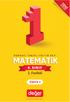 1 b Üslü Sayılara Giriş b İşlem Önceliği b Ortak Çarpan Parantezine Alma ve Dağılma Özelliği b Doğal Sayı Problemleri b Çarpanlar ve Katlar - Kalansız Bölünebilme Kuralları b Asal Sayılar, Asal Çarpanlar,
1 b Üslü Sayılara Giriş b İşlem Önceliği b Ortak Çarpan Parantezine Alma ve Dağılma Özelliği b Doğal Sayı Problemleri b Çarpanlar ve Katlar - Kalansız Bölünebilme Kuralları b Asal Sayılar, Asal Çarpanlar,
Modem ve Yerel Ağ Kullanıcı Kılavuzu
 Modem ve Yerel Ağ Kullanıcı Kılavuzu Telif Hakkı 2007 Hewlett-Packard Development Company, L.P. Bu belgede yer alan bilgiler önceden haber verilmeksizin değiştirilebilir. HP ürünleri ve hizmetlerine ilişkin
Modem ve Yerel Ağ Kullanıcı Kılavuzu Telif Hakkı 2007 Hewlett-Packard Development Company, L.P. Bu belgede yer alan bilgiler önceden haber verilmeksizin değiştirilebilir. HP ürünleri ve hizmetlerine ilişkin
8. ÜNİTE TRİGONOMETRİK FONKSİYONLAR
 8. ÜNİTE TRİGONOMETRİK FONKSİYONLAR KONULAR 1. TRİGONOMETRİ 2. Açı 3. Yönlü Açı 4. Yönlü Yaylar 5. Birim Çember 6. Açı Ölçü Birimleri 7. Derece 8. Radyan 9. Grad 10. Esas Ölçü 11. TRİGONOMETRİK FONKSİYONLAR
8. ÜNİTE TRİGONOMETRİK FONKSİYONLAR KONULAR 1. TRİGONOMETRİ 2. Açı 3. Yönlü Açı 4. Yönlü Yaylar 5. Birim Çember 6. Açı Ölçü Birimleri 7. Derece 8. Radyan 9. Grad 10. Esas Ölçü 11. TRİGONOMETRİK FONKSİYONLAR
Madde 2. KTÜ de not değerlendirilmesinde bağıl değerlendirme sistemi (BDS ) ve mutlak değerlendirme sistemi (MDS ) kullanılmaktadır.
 Karadeniz Teknik Üniversitesi Ön Lisans ve Lisans Programlarında Başarı Notunun Değerlendirilmesine Dair Senato Tarafından Belirlenen Usul ve Esaslar Karadeniz Teknik Üniversitesi ön lisans ve lisans eğitim-öğretim,
Karadeniz Teknik Üniversitesi Ön Lisans ve Lisans Programlarında Başarı Notunun Değerlendirilmesine Dair Senato Tarafından Belirlenen Usul ve Esaslar Karadeniz Teknik Üniversitesi ön lisans ve lisans eğitim-öğretim,
Pascal Programlama Dili
 Pascal Programlama Dili Öğr. Gör. Özgür ZEYDAN Z.K.Ü. Çevre Müh. Bölümü Pascal Programlarının Yapısı Program program_adı; Uses unitler type Özel veri tipleri Const Sabitler Label etiketler var değişken
Pascal Programlama Dili Öğr. Gör. Özgür ZEYDAN Z.K.Ü. Çevre Müh. Bölümü Pascal Programlarının Yapısı Program program_adı; Uses unitler type Özel veri tipleri Const Sabitler Label etiketler var değişken
Ekle Menüsü İşlevleri ÜNİTE 3. Bu üniteyi çalıştıktan sonra; Ekle Menüsü Çizimler Grafikler Bağlantılar Metin
 Ekle Menüsü İşlevleri ÜNİTE 3 Ekle Menüsü Çizimler Grafikler Bağlantılar Metin Bu üniteyi çalıştıktan sonra; Microsoft Excel hakkında temel işlemler öğrenildikten sonra grafik nasıl oluşturulur, çizim
Ekle Menüsü İşlevleri ÜNİTE 3 Ekle Menüsü Çizimler Grafikler Bağlantılar Metin Bu üniteyi çalıştıktan sonra; Microsoft Excel hakkında temel işlemler öğrenildikten sonra grafik nasıl oluşturulur, çizim
Internet Programming II
 Internet Programming II Elbistan Meslek Yüksek Okulu 2016 2017 Bahar Yarıyılı Öğr. Gör. Murat KEÇECĠOĞLU 1 PHP Program Yapısı Php çoğunlukla HTML etiketleri arasına gömülerek kullanılır. Form işlemleri
Internet Programming II Elbistan Meslek Yüksek Okulu 2016 2017 Bahar Yarıyılı Öğr. Gör. Murat KEÇECĠOĞLU 1 PHP Program Yapısı Php çoğunlukla HTML etiketleri arasına gömülerek kullanılır. Form işlemleri
Ders Tanıtım Sunumu. Internet Programming II. Elbistan Meslek Yüksek Okulu Bahar Yarıyılı. Öğr. Gör. Murat KEÇECİOĞLU 1
 Ders Tanıtım Sunumu Internet Programming II Elbistan Meslek Yüksek Okulu 2012 2013 Bahar Yarıyılı Öğr. Gör. Murat KEÇECİOĞLU 1 PHP Program Yapısı Php çoğunlukla HTML etiketleri arasına gömülerek kullanılır.
Ders Tanıtım Sunumu Internet Programming II Elbistan Meslek Yüksek Okulu 2012 2013 Bahar Yarıyılı Öğr. Gör. Murat KEÇECİOĞLU 1 PHP Program Yapısı Php çoğunlukla HTML etiketleri arasına gömülerek kullanılır.
Mühendislik Fakültesi Elektrik-Elektronik Mühendisliği C Programlama 3. Bölüm Veri Tipleri ve Değişkenler
 Mühendislik Fakültesi Elektrik-Elektronik Mühendisliği C Programlama 3. Bölüm Veri Tipleri ve Değişkenler C Programlama Dr. Serkan DİŞLİTAŞ 3.1. Sabitler Sabitler, tanımlanmasıyla birlikte program içerisinde
Mühendislik Fakültesi Elektrik-Elektronik Mühendisliği C Programlama 3. Bölüm Veri Tipleri ve Değişkenler C Programlama Dr. Serkan DİŞLİTAŞ 3.1. Sabitler Sabitler, tanımlanmasıyla birlikte program içerisinde
BİLGİSAYAR PROGRAMLAMA DERSİ
 BİLGİSAYAR PROGRAMLAMA DERSİ 4. DERS NOTU Konu: M-dosya yapısı ve Kontrol Yapıları Hazırlayan: Yrd. Doç. Dr. Ahmet DUMLU 1 M-Dosya Yapısı Bir senaryo dosyası (script file) özel bir görevi yerine getirmek
BİLGİSAYAR PROGRAMLAMA DERSİ 4. DERS NOTU Konu: M-dosya yapısı ve Kontrol Yapıları Hazırlayan: Yrd. Doç. Dr. Ahmet DUMLU 1 M-Dosya Yapısı Bir senaryo dosyası (script file) özel bir görevi yerine getirmek
Fonksiyonlar (Altprogram)
 Fonksiyonlar (Altprogram) C Programlama Dili fonksiyon olarak adlandırılan alt programların birleştirilmesi kavramına dayanır. Bir C programı bir ya da daha çok fonksiyonun bir araya gelmesi ile oluşur.
Fonksiyonlar (Altprogram) C Programlama Dili fonksiyon olarak adlandırılan alt programların birleştirilmesi kavramına dayanır. Bir C programı bir ya da daha çok fonksiyonun bir araya gelmesi ile oluşur.
Burada dikkat edilmesi gereken nokta, bilinmeyen veya değişkeninizi yazarken diğer bilinmeyenler ile arasına boşluk koymanız gerektiğidir.
 yatay kısa çizgi, komutun girilmesi için hazir olunduğunu söyler. Yapacağınız işlemin (input) sonucunu görmek için (output) shift+enter tuşlarına birlikte basmalısınız. + 4 Çarpma işlemi yapmak için *
yatay kısa çizgi, komutun girilmesi için hazir olunduğunu söyler. Yapacağınız işlemin (input) sonucunu görmek için (output) shift+enter tuşlarına birlikte basmalısınız. + 4 Çarpma işlemi yapmak için *
Stok Kısıt Tanımları. [X] Fusion Standard. [X] Entegre W3 [X] 3.0.2 STOK.DLL, DBUPDATE. [X] DBUPDATE Programının Çalıştırılması
![Stok Kısıt Tanımları. [X] Fusion Standard. [X] Entegre W3 [X] 3.0.2 STOK.DLL, DBUPDATE. [X] DBUPDATE Programının Çalıştırılması Stok Kısıt Tanımları. [X] Fusion Standard. [X] Entegre W3 [X] 3.0.2 STOK.DLL, DBUPDATE. [X] DBUPDATE Programının Çalıştırılması](/thumbs/42/23032539.jpg) STOK FİYAT İŞLEMLERİ Amaç ve Fayda Stok fiyat işlemlerinde yapılan düzenlemeler ile, fiyat tanımlamalarında daha fazla saha için kısıt verilebilmesi ve fiyat tanımlama ekranlarının daha kullanışlı hale
STOK FİYAT İŞLEMLERİ Amaç ve Fayda Stok fiyat işlemlerinde yapılan düzenlemeler ile, fiyat tanımlamalarında daha fazla saha için kısıt verilebilmesi ve fiyat tanımlama ekranlarının daha kullanışlı hale
WORD 2010 KULLANIMI OFFICE DÜĞMESİ HIZLI ERİŞİM ARAÇ ÇUBUĞU MENÜLER ŞEKİL, RESİM EKLEME TABLO EKLEME ETKİNLİKLER
 WORD 2010 KULLANIMI OFFICE DÜĞMESİ HIZLI ERİŞİM ARAÇ ÇUBUĞU MENÜLER ŞEKİL, RESİM EKLEME TABLO EKLEME ETKİNLİKLER Office Word Programı ile çalışma sayfamıza Yazı yazabilir, Yazılarımızın görünümlerini değiştirebilir,
WORD 2010 KULLANIMI OFFICE DÜĞMESİ HIZLI ERİŞİM ARAÇ ÇUBUĞU MENÜLER ŞEKİL, RESİM EKLEME TABLO EKLEME ETKİNLİKLER Office Word Programı ile çalışma sayfamıza Yazı yazabilir, Yazılarımızın görünümlerini değiştirebilir,
Bilgisayar Teknolojileri Bölümü Bilgisayar Programcılığı Programı. Öğr. Gör. Cansu AYVAZ GÜVEN
 Bilgisayar Teknolojileri Bölümü Bilgisayar Programcılığı Programı Öğr. Gör. Cansu AYVAZ GÜVEN VERITABANI-I SQL (Structured Query Language) SQL (Structured Query Language) SQL, ilişkisel veritabanlarındaki
Bilgisayar Teknolojileri Bölümü Bilgisayar Programcılığı Programı Öğr. Gör. Cansu AYVAZ GÜVEN VERITABANI-I SQL (Structured Query Language) SQL (Structured Query Language) SQL, ilişkisel veritabanlarındaki
KDV-1 BEYANNAMESİNDEKİ BELGE BİLGİLERİ İLE İLGİLİ AÇIKLAMA. (14 Temmuz 2016 İtibariyle Yapılan Düzenlemeler)
 KDV-1 BEYANNAMESİNDEKİ BELGE BİLGİLERİ İLE İLGİLİ AÇIKLAMA (14 Temmuz 2016 İtibariyle Yapılan Düzenlemeler) Bu dokümanın bir önceki versiyonu GMS.NET 5.0.6 Güncelleme Notları nda yayınlanmıştı. Geçen süre
KDV-1 BEYANNAMESİNDEKİ BELGE BİLGİLERİ İLE İLGİLİ AÇIKLAMA (14 Temmuz 2016 İtibariyle Yapılan Düzenlemeler) Bu dokümanın bir önceki versiyonu GMS.NET 5.0.6 Güncelleme Notları nda yayınlanmıştı. Geçen süre
Karabük Üniversitesi, Mühendislik Fakültesi...www.ibrahimcayiroglu.com WEB TEKNOLOJİLERİ
 WEB TEKNOLOJİLERİ VISUAL STUDIO DA YENİ BİR PROJE OLUŞTURMA Visual Studio (VS) programını çalıştırdığımızda karşımıza boş bir ekran gelir. Yeni bir proje oluştururken File>New>Project yolu kullanılarak
WEB TEKNOLOJİLERİ VISUAL STUDIO DA YENİ BİR PROJE OLUŞTURMA Visual Studio (VS) programını çalıştırdığımızda karşımıza boş bir ekran gelir. Yeni bir proje oluştururken File>New>Project yolu kullanılarak
π θ = olarak bulunur. 2 θ + θ θ θ θ θ π 3 UŞAK FEN EDEBİYAT FAKÜLTESİ MATEMATİK BÖLÜMÜ ANALİZ II VİZE SORULARI ÇÖZÜMLERİ 22.04.
 UŞAK FEN EDEBİYAT FAKÜLTESİ MATEMATİK BÖLÜMÜ ANALİZ II VİZE SORULARI ÇÖZÜMLERİ.04.006. Aşağıdaki gibi, M ve M merkezli br yarıçaplı iki dairenin kesişimi şeklinde bir park inşa edilmektedir. Bu iki dairenin
UŞAK FEN EDEBİYAT FAKÜLTESİ MATEMATİK BÖLÜMÜ ANALİZ II VİZE SORULARI ÇÖZÜMLERİ.04.006. Aşağıdaki gibi, M ve M merkezli br yarıçaplı iki dairenin kesişimi şeklinde bir park inşa edilmektedir. Bu iki dairenin
SAB104 Bilgisayar Programlama
 Hafta 1 Programlamanın Tanımı Ankara Üniversitesi Uygulamalı Bilimler Fakültesi dersine ait sunumlar hazırlanırken ağırlıklı olarak Quick Basic ile Bilgisayar Programlama (Dr. İsmail Gürkan, Dr. Bülent
Hafta 1 Programlamanın Tanımı Ankara Üniversitesi Uygulamalı Bilimler Fakültesi dersine ait sunumlar hazırlanırken ağırlıklı olarak Quick Basic ile Bilgisayar Programlama (Dr. İsmail Gürkan, Dr. Bülent
HSancak Nesne Tabanlı Programlama I Ders Notları
 ComboBox Bir Windows açılan kutu sunu temsil eder. ComboBox kontrolü, kullanıcıların bazı değerleri açılan bir listeden seçmesini sağlar. Listeye tasarım anında veya çalışma anında öğe eklenebilir. Listeye
ComboBox Bir Windows açılan kutu sunu temsil eder. ComboBox kontrolü, kullanıcıların bazı değerleri açılan bir listeden seçmesini sağlar. Listeye tasarım anında veya çalışma anında öğe eklenebilir. Listeye
2 ALGORİTMA VE AKIŞ DİYAGRAMLARI
 İÇİNDEKİLER IX İÇİNDEKİLER 1 GİRİŞ 1 Kitabın Amacı 1 Algoritmanın Önemi 2 Bilgisayarın Doğuşu ve Kullanım Amaçları 3 Programlama Dili Nedir? 3 Entegre Geliştirme Ortamı (IDE) Nedir? 4 2 ALGORİTMA VE AKIŞ
İÇİNDEKİLER IX İÇİNDEKİLER 1 GİRİŞ 1 Kitabın Amacı 1 Algoritmanın Önemi 2 Bilgisayarın Doğuşu ve Kullanım Amaçları 3 Programlama Dili Nedir? 3 Entegre Geliştirme Ortamı (IDE) Nedir? 4 2 ALGORİTMA VE AKIŞ
ELN1001 BİLGİSAYAR PROGRAMLAMA I
 ELN1001 BİLGİSAYAR PROGRAMLAMA I DEPOLAMA SINIFLARI DEĞİŞKEN MENZİLLERİ YİNELEMELİ FONKSİYONLAR Depolama Sınıfları Tanıtıcılar için şu ana kadar görülmüş olan özellikler: Ad Tip Boyut Değer Bunlara ilave
ELN1001 BİLGİSAYAR PROGRAMLAMA I DEPOLAMA SINIFLARI DEĞİŞKEN MENZİLLERİ YİNELEMELİ FONKSİYONLAR Depolama Sınıfları Tanıtıcılar için şu ana kadar görülmüş olan özellikler: Ad Tip Boyut Değer Bunlara ilave
ÜNİT E ÜNİTE KONTROL DEYİMLERİ KARAR YAPILARI. IF Deyimi GİRİŞ
 GİRİŞ KARAR YAPILARI Herhangi bir olayın gerçekleşmesinin bir veya birkaç şarta bağı olduğu durumlar vardır. Ayrıca bir şartın gerçekleşmesi durumunda meydana gelecek bir veya birden çok olay söz konusu
GİRİŞ KARAR YAPILARI Herhangi bir olayın gerçekleşmesinin bir veya birkaç şarta bağı olduğu durumlar vardır. Ayrıca bir şartın gerçekleşmesi durumunda meydana gelecek bir veya birden çok olay söz konusu
BİLGİSAYAR PROGRAMLAMA DERSİ
 BİLGİSAYAR PROGRAMLAMA DERSİ Yrd. Doç. Dr. Fatih TOSUNOĞLU Erzurum Teknik Üniversitesi Mühendislik Fakültesi İnşaat Mühendisliği Bölümü DERS NOTU 3 KONU: M-dosya yapısı ve Kontrol Yapıları M-Dosya Yapısı
BİLGİSAYAR PROGRAMLAMA DERSİ Yrd. Doç. Dr. Fatih TOSUNOĞLU Erzurum Teknik Üniversitesi Mühendislik Fakültesi İnşaat Mühendisliği Bölümü DERS NOTU 3 KONU: M-dosya yapısı ve Kontrol Yapıları M-Dosya Yapısı
Fiziki Varlık Yönetimi Talep Modülü Kullanıcı Kitabı
 Fiziki Varlık Yönetimi Talep Modülü Kullanıcı Kitabı Fiziki Varlık Yönetimi - Talep Modülüne Genel Bakış Şirketler bu modülü kullanarak tüm şubelerindeki şirket araçlarıyla ilgili alış,satış, değiştirme
Fiziki Varlık Yönetimi Talep Modülü Kullanıcı Kitabı Fiziki Varlık Yönetimi - Talep Modülüne Genel Bakış Şirketler bu modülü kullanarak tüm şubelerindeki şirket araçlarıyla ilgili alış,satış, değiştirme
BİLİŞİM TEKNOLOJİLERİ VE YAZILIM DERSİ 6. SINIFLAR EXCEL DERS NOTU
 EXCEL 2010 Excel, her türlü veriyi (özellikle sayısal verileri) tablolar ya da listeler halinde tutma ve bu verilerle ilgili ihtiyaç duyacağınız tüm hesaplamaları ve analizleri yapma imkânı sunan bir uygulama
EXCEL 2010 Excel, her türlü veriyi (özellikle sayısal verileri) tablolar ya da listeler halinde tutma ve bu verilerle ilgili ihtiyaç duyacağınız tüm hesaplamaları ve analizleri yapma imkânı sunan bir uygulama
ATATÜRK ÜNĠVERSĠTESĠ ÖĞRENCĠ ĠġLERĠ OTOMASYONU ÖĞRENCĠ KULLANIM KILAVUZU (16.11.2009)
 ATATÜRK ÜNĠVERSĠTESĠ ÖĞRENCĠ ĠġLERĠ OTOMASYONU ÖĞRENCĠ KULLANIM KILAVUZU (16.11.2009) Sevgili Öğrenciler, Üniversitemizin yeni Öğrenci İşleri Otomasyon sistemi, öğrenciliğiniz süresince akademik etkinliklerle
ATATÜRK ÜNĠVERSĠTESĠ ÖĞRENCĠ ĠġLERĠ OTOMASYONU ÖĞRENCĠ KULLANIM KILAVUZU (16.11.2009) Sevgili Öğrenciler, Üniversitemizin yeni Öğrenci İşleri Otomasyon sistemi, öğrenciliğiniz süresince akademik etkinliklerle
10 LU SAYISAL SİSTEMİ İLE 2 Lİ SAYISAL SİSTEMİ ARASINDA ÇEVİRİM UYGULAMASI
 10 LU SAYISAL SİSTEMİ İLE 2 Lİ SAYISAL SİSTEMİ ARASINDA ÇEVİRİM UYGULAMASI Sayısal Sistemler Sayısal sistem, sayıları temsil eden simgeler için bir yazma sistemi yani matematiksel bir gösterim sistemidir.
10 LU SAYISAL SİSTEMİ İLE 2 Lİ SAYISAL SİSTEMİ ARASINDA ÇEVİRİM UYGULAMASI Sayısal Sistemler Sayısal sistem, sayıları temsil eden simgeler için bir yazma sistemi yani matematiksel bir gösterim sistemidir.
KODLAMA SİSTEMLERİNİN TANIMI :
 KODLAMA SİSTEMLERİ KODLAMA SİSTEMLERİNİN TANIMI : Kodlama, iki küme elemanları arasında karşılıklı kesin olarak belirtilen kurallar bütünüdür diye tanımlanabilir. Diğer bir deyişle, görünebilen, okunabilen
KODLAMA SİSTEMLERİ KODLAMA SİSTEMLERİNİN TANIMI : Kodlama, iki küme elemanları arasında karşılıklı kesin olarak belirtilen kurallar bütünüdür diye tanımlanabilir. Diğer bir deyişle, görünebilen, okunabilen
Imports ifadesi, program satırlarının en üstüne (Public Class satırından önce) yazılmalıdır. Aksi halde hata mesajı ile karşılaşılır.
 HAZIR FONKSİYONLAR IMPORTS ifadesi Imports, Microsoft firmasının Visual Studio ile Netframe altında tanımladığı ortak kütüphaneleri kullanabilme ifadesidir. Bu ifade sayesinde Visual Studio içindeki programlama
HAZIR FONKSİYONLAR IMPORTS ifadesi Imports, Microsoft firmasının Visual Studio ile Netframe altında tanımladığı ortak kütüphaneleri kullanabilme ifadesidir. Bu ifade sayesinde Visual Studio içindeki programlama
Modem ve Yerel Ağ. Kullanıcı Kılavuzu
 Modem ve Yerel Ağ Kullanıcı Kılavuzu Copyright 2007 Hewlett-Packard Development Company, L.P. Bu belgede yer alan bilgiler önceden haber verilmeksizin değiştirilebilir. HP ürünleri ve hizmetlerine ilişkin
Modem ve Yerel Ağ Kullanıcı Kılavuzu Copyright 2007 Hewlett-Packard Development Company, L.P. Bu belgede yer alan bilgiler önceden haber verilmeksizin değiştirilebilir. HP ürünleri ve hizmetlerine ilişkin
Akış Kontrol Mekanizmaları
 Akış Kontrol Mekanizmaları 1 Akış Kontrol Mekanizmaları if else switch for döngüsü for döngüsünün çalışma prensibi for döngüsüyle ilgili örnekler for döngüsüyle ilgili kurallar while döngüsü while döngüsünün
Akış Kontrol Mekanizmaları 1 Akış Kontrol Mekanizmaları if else switch for döngüsü for döngüsünün çalışma prensibi for döngüsüyle ilgili örnekler for döngüsüyle ilgili kurallar while döngüsü while döngüsünün
MatLab. Mustafa Coşar mustafacosar@hitit.edu.tr http://web.hitit.edu.tr/mustafacosar
 MatLab Mustafa Coşar mustafacosar@hitit.edu.tr http://web.hitit.edu.tr/mustafacosar Sunum Planı MatLab Hakkında Ekran Yapısı Programlama Yapısı Matlab da Programlamaya Giriş Sorular MatLab Hakkında MatLab;
MatLab Mustafa Coşar mustafacosar@hitit.edu.tr http://web.hitit.edu.tr/mustafacosar Sunum Planı MatLab Hakkında Ekran Yapısı Programlama Yapısı Matlab da Programlamaya Giriş Sorular MatLab Hakkında MatLab;
HSancak Nesne Tabanlı Programlama I Ders Notları
 Konsol Uygulaması Oluşturma Konsol uygulaması oluşturmak için program açıldıktan sonra Create: Project ya da New Project seçeneği tıklanabilir. New Project penceresini açmak için farklı yollar da vardır.
Konsol Uygulaması Oluşturma Konsol uygulaması oluşturmak için program açıldıktan sonra Create: Project ya da New Project seçeneği tıklanabilir. New Project penceresini açmak için farklı yollar da vardır.
Karakter Değişkenlere İlişkin Komutlar
 Karakter Değişkenlere İlişkin Komutlar ASCII Kodlama Sistemi Bilgisayar sayılar üzerine kurulmuş makinalar olduklarından onların düşünmeleri ve hatırlamaları sayısal değerlerle olmaktadır. Bundan dolayı
Karakter Değişkenlere İlişkin Komutlar ASCII Kodlama Sistemi Bilgisayar sayılar üzerine kurulmuş makinalar olduklarından onların düşünmeleri ve hatırlamaları sayısal değerlerle olmaktadır. Bundan dolayı
Yukardaki gibi sonsuz döngülü programlara Ctrl+Break tuş takımı ile müdahale edilmesi gerekir, aksi halde program sonsuz döngüye girer.
 Döngüsü En basit döngü yapısıdır. Hiçbir kontrol yapılmadan ve ifadeleri arasındaki satırların işlem görmesi için kullanılır. Bu yapıda programın terkedilmesi için herhangi bir kontrol olmadığından, döngü
Döngüsü En basit döngü yapısıdır. Hiçbir kontrol yapılmadan ve ifadeleri arasındaki satırların işlem görmesi için kullanılır. Bu yapıda programın terkedilmesi için herhangi bir kontrol olmadığından, döngü
Program akıģı sırasında belirtilen satır numaralı yere gitmek için kullanılır. Genel formu: [<satır numarası>] GOTO <satır numarası 1> GOTO n
![Program akıģı sırasında belirtilen satır numaralı yere gitmek için kullanılır. Genel formu: [<satır numarası>] GOTO <satır numarası 1> GOTO n Program akıģı sırasında belirtilen satır numaralı yere gitmek için kullanılır. Genel formu: [<satır numarası>] GOTO <satır numarası 1> GOTO n](/thumbs/63/48760405.jpg) KONTROL DEYİMLERİ Kontrol deyimleri bir programın normal akıģını değiģtirmek için kullanılır. Aksi söylenmedikçe programın komut satırları birbiri ardına çalıģtırılır. Program içindeki yapılan sorgulamalara
KONTROL DEYİMLERİ Kontrol deyimleri bir programın normal akıģını değiģtirmek için kullanılır. Aksi söylenmedikçe programın komut satırları birbiri ardına çalıģtırılır. Program içindeki yapılan sorgulamalara
Dinamik Kodlama. [X] Fusion@6. [X] Yeni Fonksiyon
![Dinamik Kodlama. [X] Fusion@6. [X] Yeni Fonksiyon Dinamik Kodlama. [X] Fusion@6. [X] Yeni Fonksiyon](/thumbs/24/3157023.jpg) Dinamik Kodlama Ürün Grubu Kategori Versiyon Önkoşulu [X] Fusion@6 [X] Yeni Fonksiyon @6 Uygulama @6 Serisi ürünlerde, kullanıcı arabirimlerinin her yerine eklenen dinamik kodlama özelliği ile, programın
Dinamik Kodlama Ürün Grubu Kategori Versiyon Önkoşulu [X] Fusion@6 [X] Yeni Fonksiyon @6 Uygulama @6 Serisi ürünlerde, kullanıcı arabirimlerinin her yerine eklenen dinamik kodlama özelliği ile, programın
Toplam Olasılık Kuralı
 Toplam Olasılık Kuralı Farklı farklı olaylara bağlı olarak başka bir olayın olasılığını hesaplamaya yarar: P (B) = P (A 1 B) + P (A 2 B) +... + P (A n B) = P (B/A 1 )P (A 1 ) + P (B/A 2 )P (A 2 ) +...
Toplam Olasılık Kuralı Farklı farklı olaylara bağlı olarak başka bir olayın olasılığını hesaplamaya yarar: P (B) = P (A 1 B) + P (A 2 B) +... + P (A n B) = P (B/A 1 )P (A 1 ) + P (B/A 2 )P (A 2 ) +...
... ... ... ... 2... ... ... 13... ... ... Ders: Konu: TEOG. Yaprak No: Copyright: MİKRO ANLATIM. Kazanım: Üslü sayılar ile ilgili kuralları hatırlar.
 Ders: Konu: TEOG Yaprak No: Copyright: MİKRO ANLATIM Matematik Üslü Sayılar- ÇALIŞMA DEFTERİ Bilal KICIROĞLU Kazanım: Üslü sayılar ile ilgili kuralları hatırlar. ÜSLÜ SAYILAR- Bu içerikte öncelikle üslü
Ders: Konu: TEOG Yaprak No: Copyright: MİKRO ANLATIM Matematik Üslü Sayılar- ÇALIŞMA DEFTERİ Bilal KICIROĞLU Kazanım: Üslü sayılar ile ilgili kuralları hatırlar. ÜSLÜ SAYILAR- Bu içerikte öncelikle üslü
Uzaktan Eğitim Uygulama ve Araştırma Merkezi
 JAVA PROGRAMLAMA Öğr. Gör. Utku SOBUTAY İÇERİK 2 Java da Kapsülleme (Erişim Denetleyiciler) Java da Sınıf Oluşturmak Java da Nesne Oluşturmak Java da Constructor Kavramı Java da This Kavramı Java da Constructor
JAVA PROGRAMLAMA Öğr. Gör. Utku SOBUTAY İÇERİK 2 Java da Kapsülleme (Erişim Denetleyiciler) Java da Sınıf Oluşturmak Java da Nesne Oluşturmak Java da Constructor Kavramı Java da This Kavramı Java da Constructor
Bil101 Bilgisayar Yazılımı I. M. Erdem ÇORAPÇIOĞLU Bilgisayar Yüksek Mühendisi
 Bil101 Bilgisayar Yazılımı I Bilgisayar Yüksek Mühendisi Editör Disk 1)Kaynak kodlar editör aracılığı ile oluşturulur. (.c) Kaynak dosya Önişleyici Disk 2)Önişleyici kodlar içerisindeki ilk işleme işini
Bil101 Bilgisayar Yazılımı I Bilgisayar Yüksek Mühendisi Editör Disk 1)Kaynak kodlar editör aracılığı ile oluşturulur. (.c) Kaynak dosya Önişleyici Disk 2)Önişleyici kodlar içerisindeki ilk işleme işini
KAYITLAR BÖLÜM 14. 14.1 Giriş
 BÖLÜM 14 KAYITLAR 14.1 Giriş Bir kayıt, bir nesneyle ilgili verilerin bir araya getirilmesidir. Öğrenci kayıtları, taşıt kayıtları, stok kayıtları günlük yaşantımızda karşılaştığımız yaygın kayıtlardır.
BÖLÜM 14 KAYITLAR 14.1 Giriş Bir kayıt, bir nesneyle ilgili verilerin bir araya getirilmesidir. Öğrenci kayıtları, taşıt kayıtları, stok kayıtları günlük yaşantımızda karşılaştığımız yaygın kayıtlardır.
Temel Excel Kullanım Bilgisi
 Temel Excel Kullanım Bilgisi Excel Fonksiyonları Başlangıç Microsoft Excel in en zevkli olan formül kısmı hakkında kısa kısa bilgileri ve bazı formüllerin nasıl yazıldığını burada bulacaksınız.
Temel Excel Kullanım Bilgisi Excel Fonksiyonları Başlangıç Microsoft Excel in en zevkli olan formül kısmı hakkında kısa kısa bilgileri ve bazı formüllerin nasıl yazıldığını burada bulacaksınız.
Algoritma ve Programlamaya Giriş
 Algoritma ve Programlamaya Giriş Algoritma Bir sorunu çözebilmek için gerekli olan sıralı ve mantıksal adımların tümüne Algoritma denir. Doğal dil ile yazılabilir. Fazlaca formal değildir. Bir algoritmada
Algoritma ve Programlamaya Giriş Algoritma Bir sorunu çözebilmek için gerekli olan sıralı ve mantıksal adımların tümüne Algoritma denir. Doğal dil ile yazılabilir. Fazlaca formal değildir. Bir algoritmada
5. GÖSTERİ AYARLARI. 5.1. Geçiş Efekti
 5. GÖSTERİ AYARLARI Sunumun başarısını düşünüyorsanız gösteri ayarlarını, sunum konusunu destekleyici biçimde kullanmalı gereksiz düzenlemelerle dikkati dağıtmaktan kaçınmalısınız. Animasyonlar, slaytlara
5. GÖSTERİ AYARLARI Sunumun başarısını düşünüyorsanız gösteri ayarlarını, sunum konusunu destekleyici biçimde kullanmalı gereksiz düzenlemelerle dikkati dağıtmaktan kaçınmalısınız. Animasyonlar, slaytlara
OÖ lçu mu Uygulaması
 Dog ru Uzunlug u ve Çember Çapı OÖ lçu mu Uygulaması Uygulama Bu uygulama, form nesnesi üzerinde, sol ve sağ fare tıklamaları ile belirlenen iki nokta arasındaki doğru parçasının çizilmesi, uzunluğunun
Dog ru Uzunlug u ve Çember Çapı OÖ lçu mu Uygulaması Uygulama Bu uygulama, form nesnesi üzerinde, sol ve sağ fare tıklamaları ile belirlenen iki nokta arasındaki doğru parçasının çizilmesi, uzunluğunun
mustafacosar@hitit.edu.tr http://web.hitit.edu.tr/mustafacosar
 Algoritma ve Programlamaya Giriş mustafacosar@hitit.edu.tr http://web.hitit.edu.tr/mustafacosar İçerik Algoritma Akış Diyagramları Programlamada İşlemler o o o Matematiksel Karşılaştırma Mantıksal Programlama
Algoritma ve Programlamaya Giriş mustafacosar@hitit.edu.tr http://web.hitit.edu.tr/mustafacosar İçerik Algoritma Akış Diyagramları Programlamada İşlemler o o o Matematiksel Karşılaştırma Mantıksal Programlama
Fonksiyonlar. C++ ve NESNEYE DAYALI PROGRAMLAMA 51. /* Fonksiyon: kup Bir tamsayının küpünü hesaplar */ long int kup(int x) {
 Fonksiyonlar Kendi içinde bağımsız olarak çalışabilen ve belli bir işlevi yerine getiren program modülleridir. C programları bu modüllerden (fonksiyonlar) oluşurlar. Fonksiyonların yazılmasındaki temel
Fonksiyonlar Kendi içinde bağımsız olarak çalışabilen ve belli bir işlevi yerine getiren program modülleridir. C programları bu modüllerden (fonksiyonlar) oluşurlar. Fonksiyonların yazılmasındaki temel
6. NESNE İŞLEMLERİ. 6.1. Şekil Ekleme. Bu bölümde nesne eklemeyi ve biçimlendirmeyi öğreneceğiz.
 6. NESNE İŞLEMLERİ Bu bölümde nesne eklemeyi ve biçimlendirmeyi öğreneceğiz. 6.1. Şekil Ekleme Metin Belgesi üzerine çeşitli otomatik şekiller ekleyebiliriz. Çizim araç çubuğu üzerindeki şekiller fare
6. NESNE İŞLEMLERİ Bu bölümde nesne eklemeyi ve biçimlendirmeyi öğreneceğiz. 6.1. Şekil Ekleme Metin Belgesi üzerine çeşitli otomatik şekiller ekleyebiliriz. Çizim araç çubuğu üzerindeki şekiller fare
UYGULAMALAR -2 Select case Yapısı: Select Case case case case case case is case Else End Select Örnek:
 UYGULAMALAR -2 Select case Yapısı: Bir değişkenin aldığı birçok değere göre ayrı komutların çalıştırılması gereken durumlar için If yapısını kullanmak yerine Case yapısını kullanmak daha avantajlıdır.
UYGULAMALAR -2 Select case Yapısı: Bir değişkenin aldığı birçok değere göre ayrı komutların çalıştırılması gereken durumlar için If yapısını kullanmak yerine Case yapısını kullanmak daha avantajlıdır.
Yeni bir proje açarken File New - Web Site diyoruz. Gelen ekranda Visual Basic veya C# seçilebilir. Biz ders kapsamında C# programlama dilini seçtik.
 ASP.NET DERS 1 Yeni bir proje açarken File New - Web Site diyoruz. Gelen ekranda Visual Basic veya C# seçilebilir. Biz ders kapsamında C# programlama dilini seçtik. Gelen ekranda Visual C# seçildikten
ASP.NET DERS 1 Yeni bir proje açarken File New - Web Site diyoruz. Gelen ekranda Visual Basic veya C# seçilebilir. Biz ders kapsamında C# programlama dilini seçtik. Gelen ekranda Visual C# seçildikten
